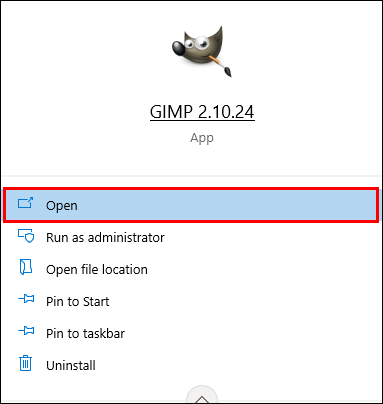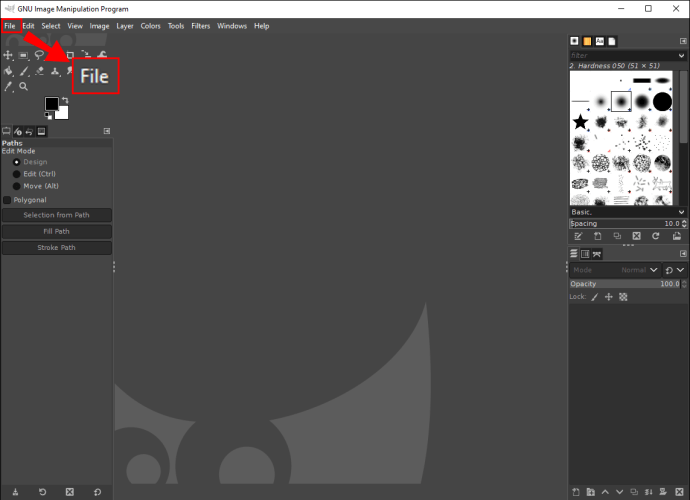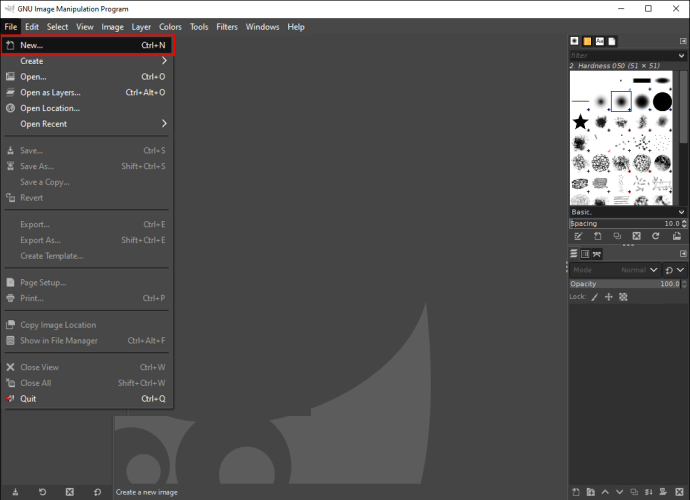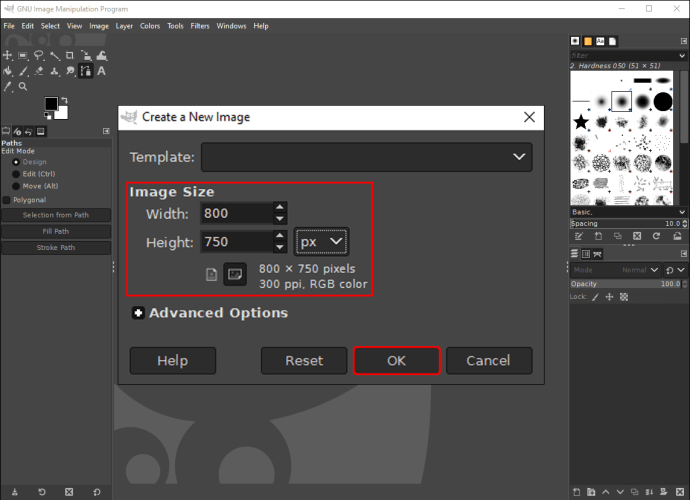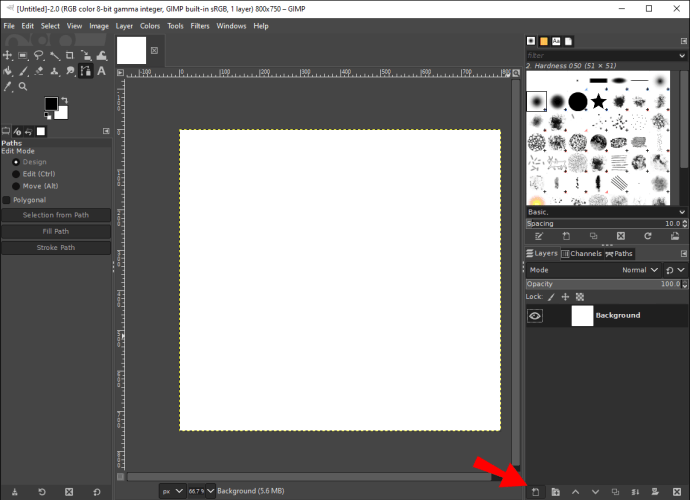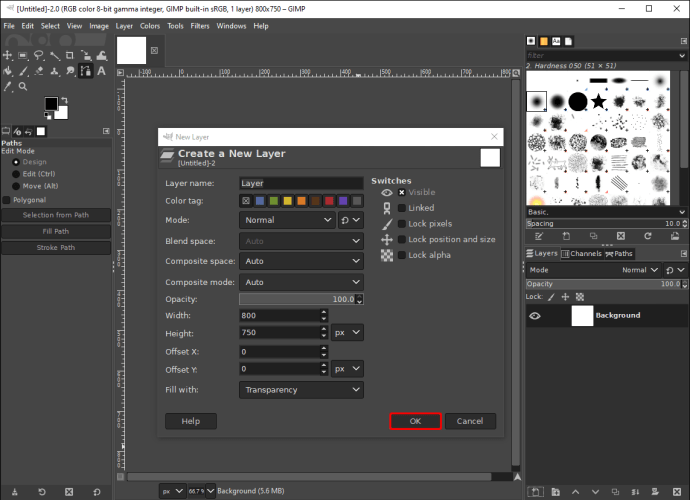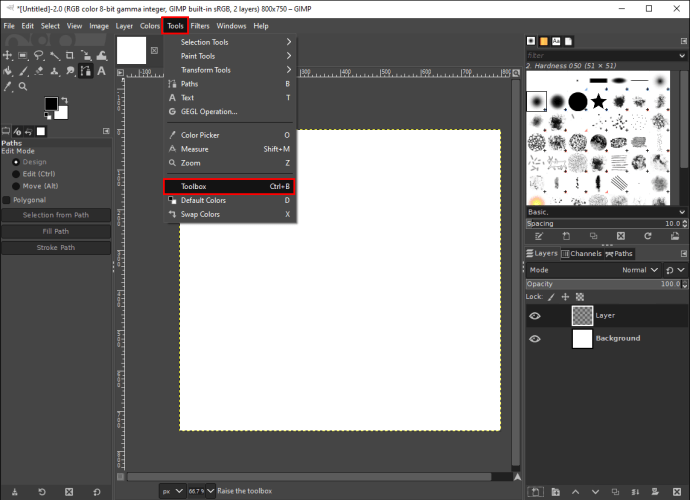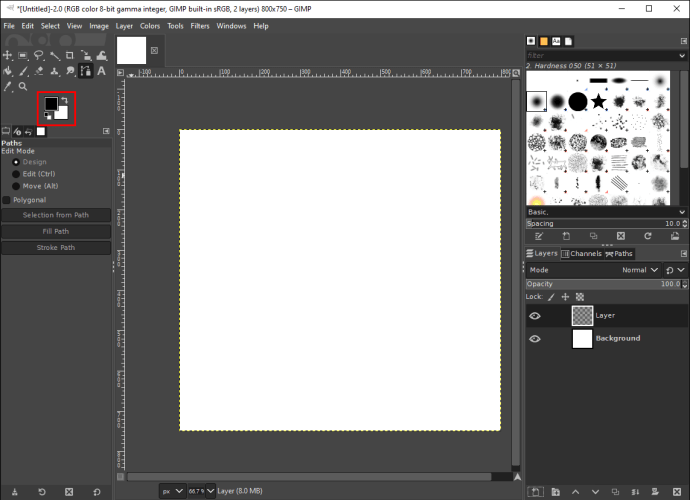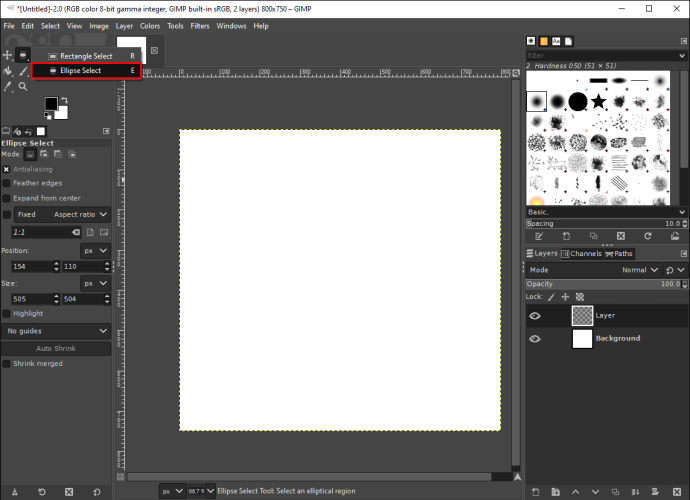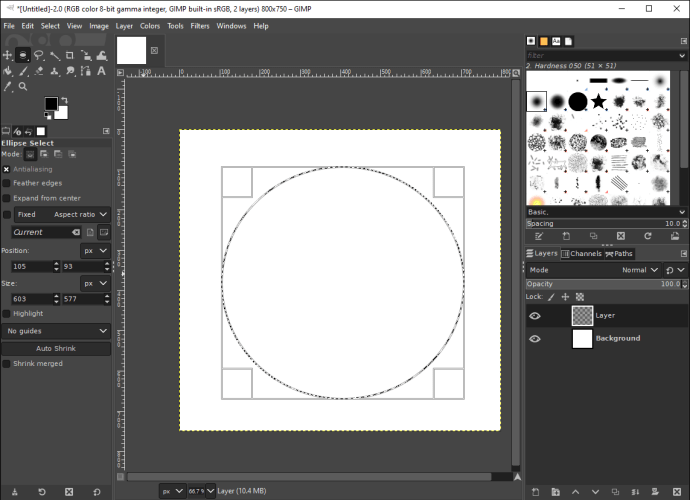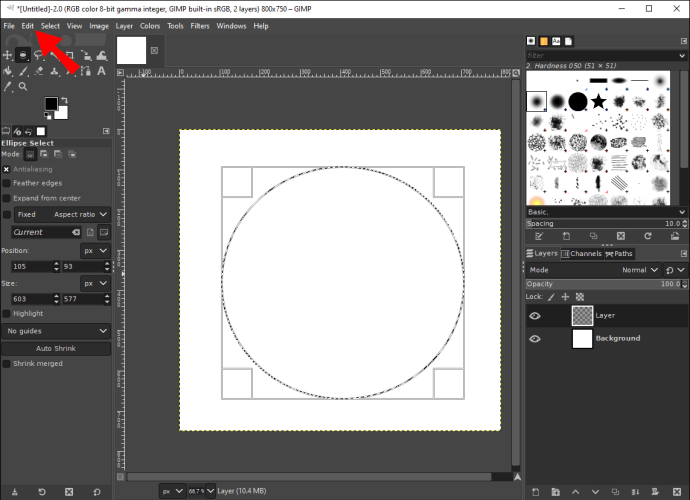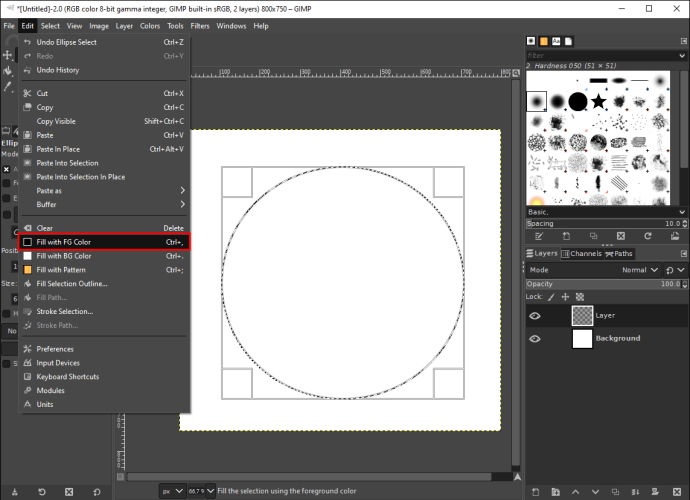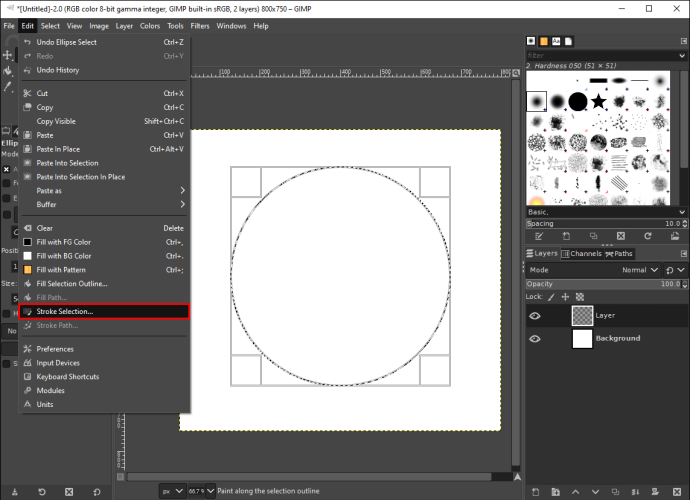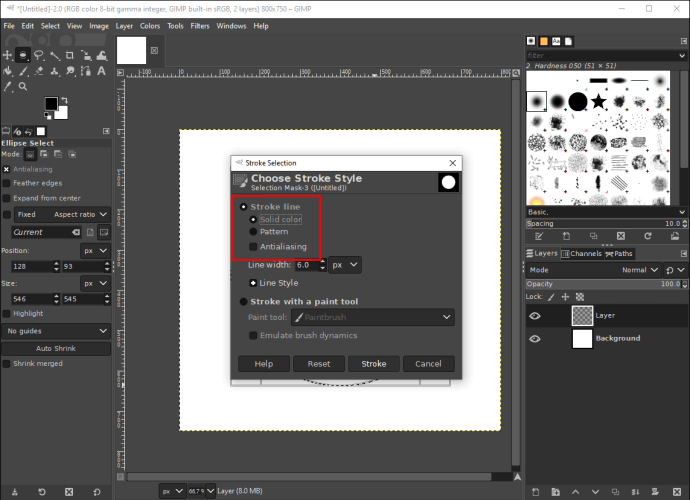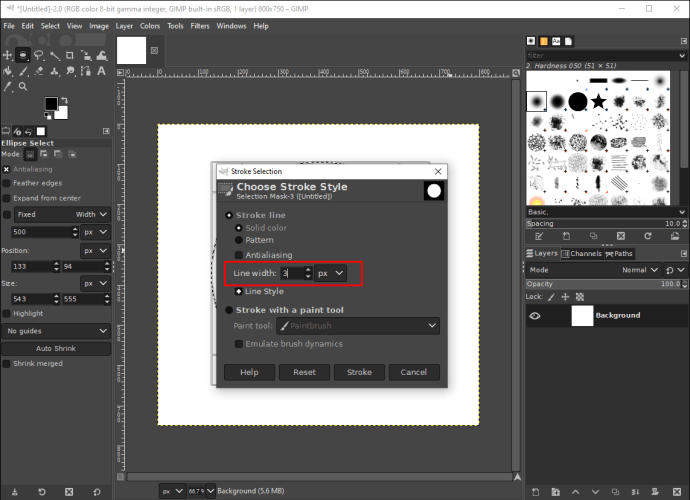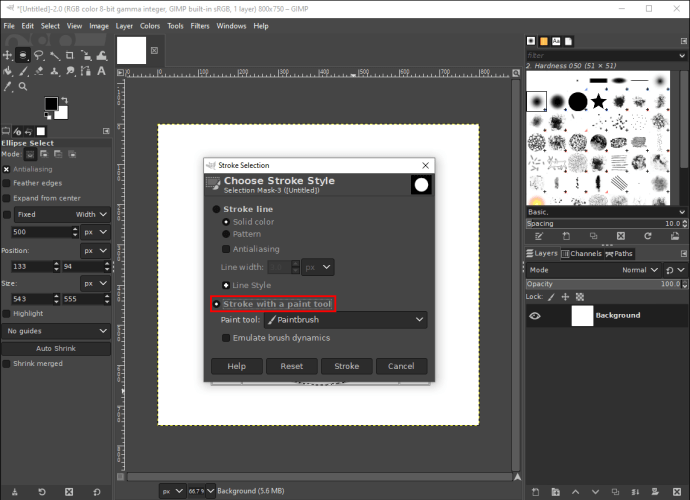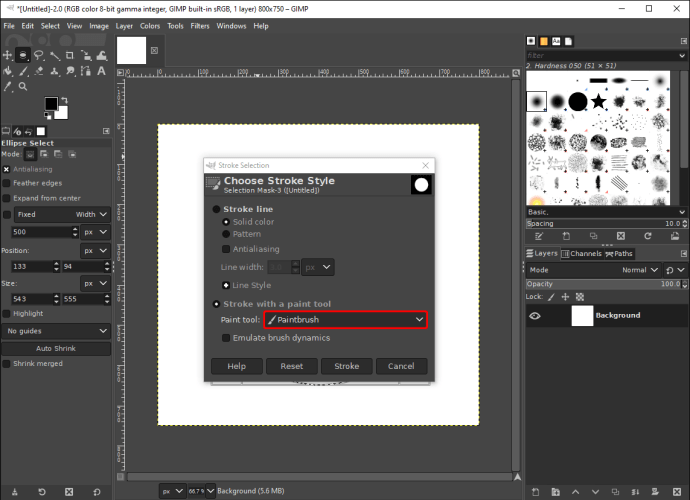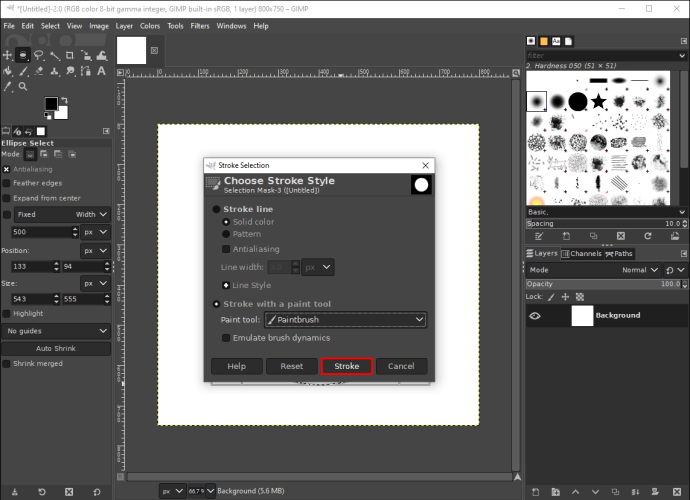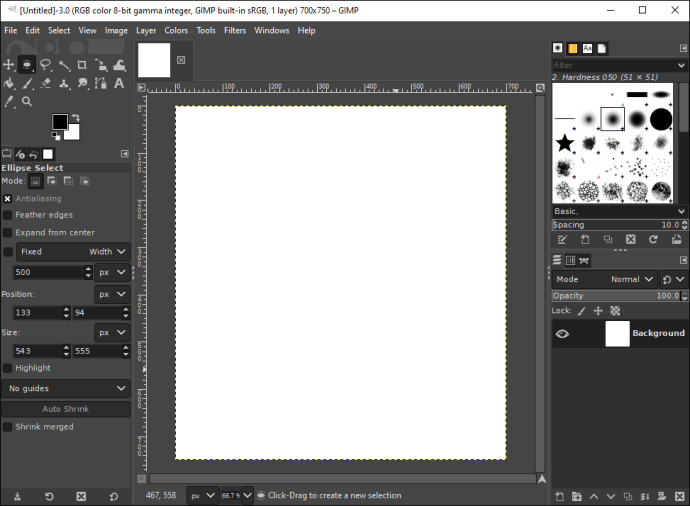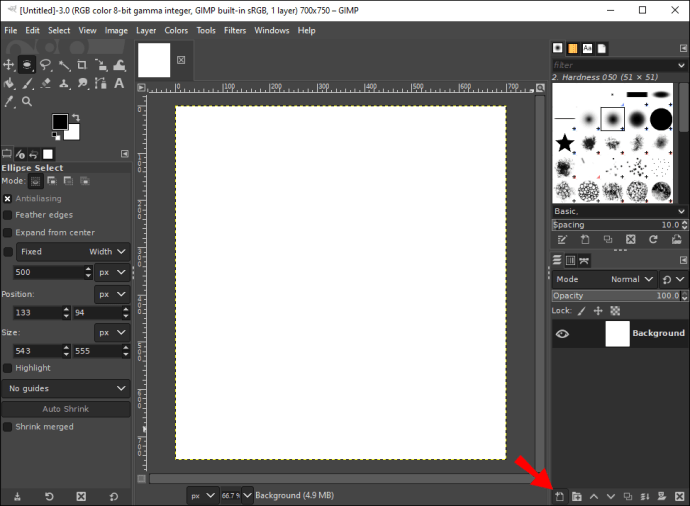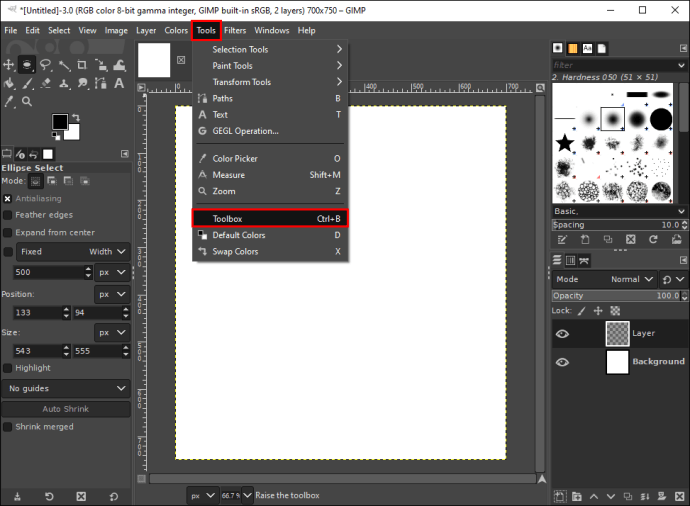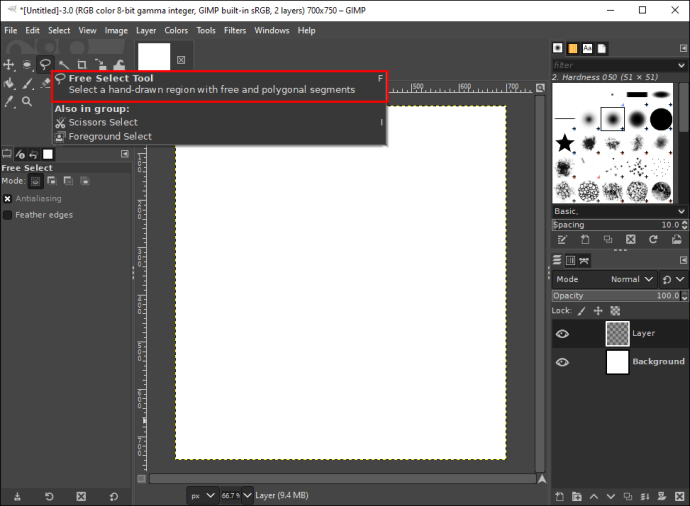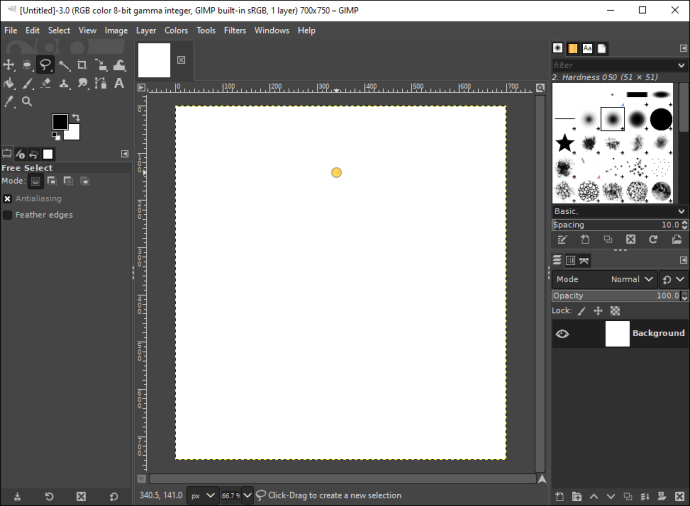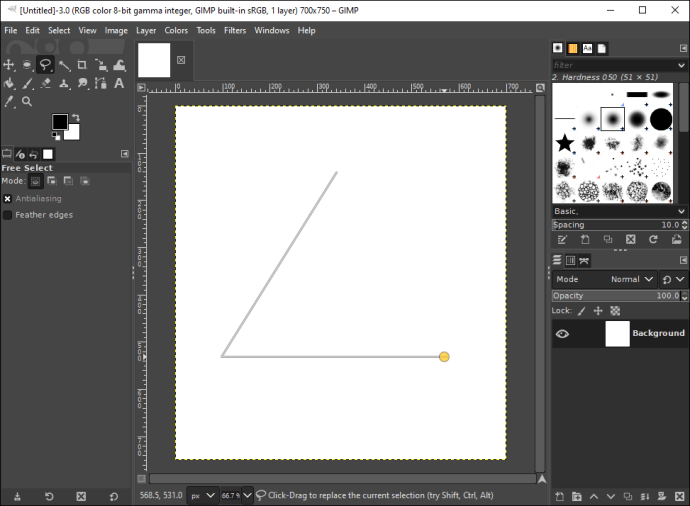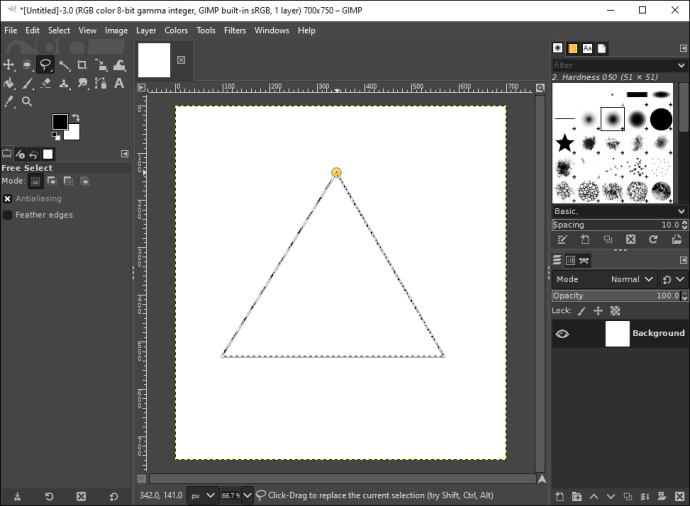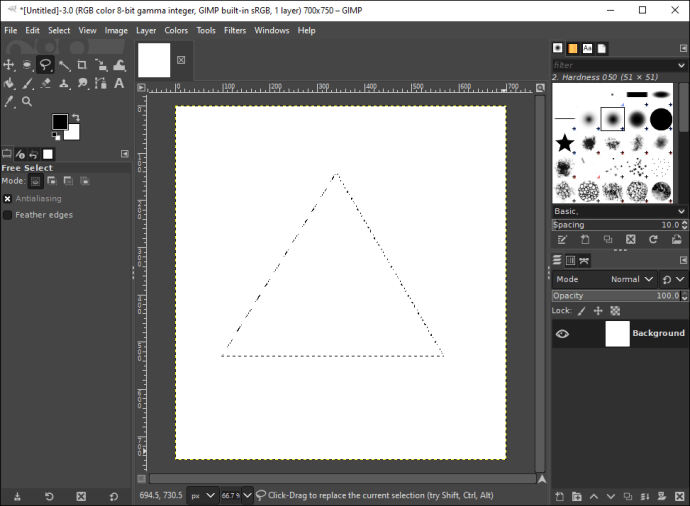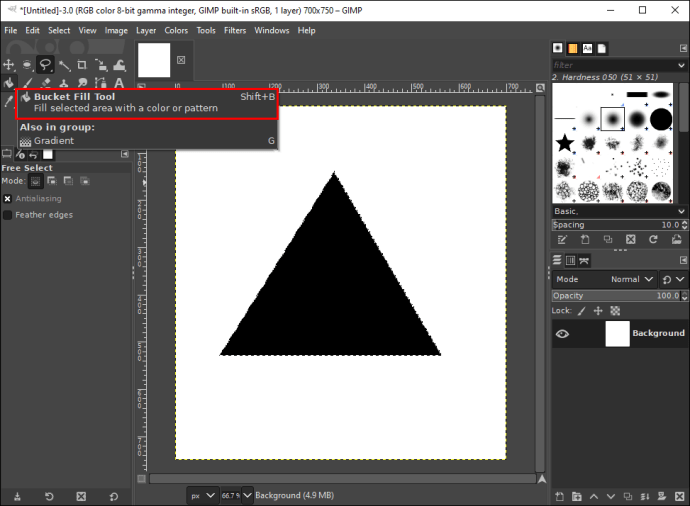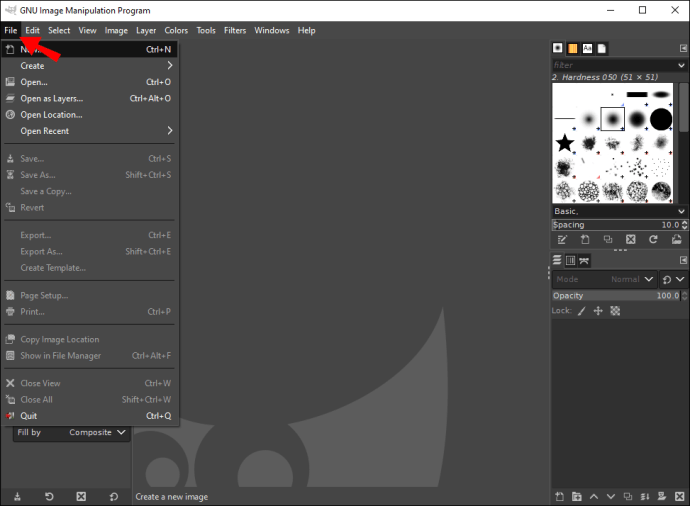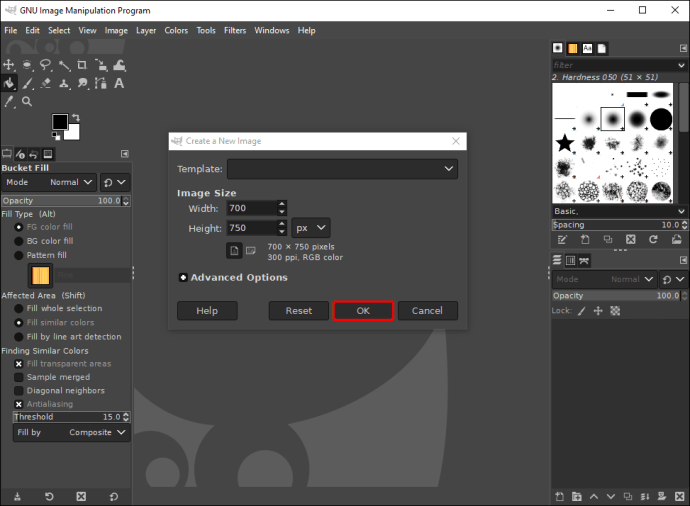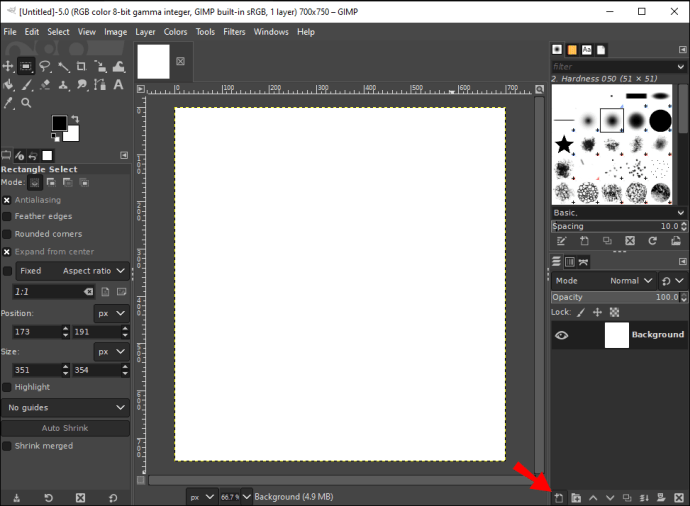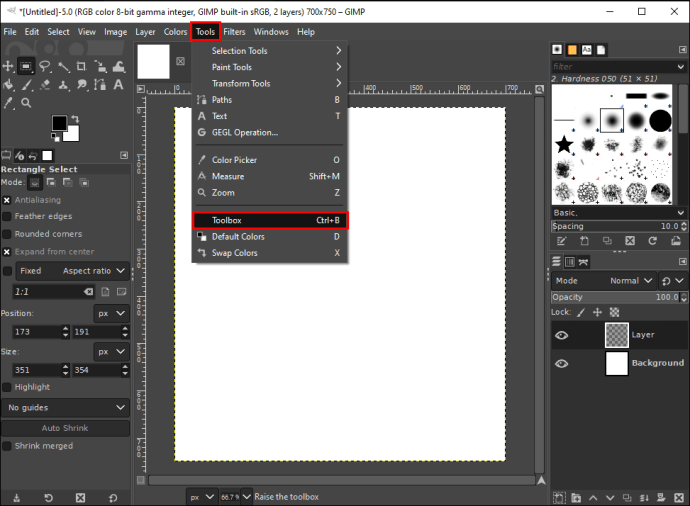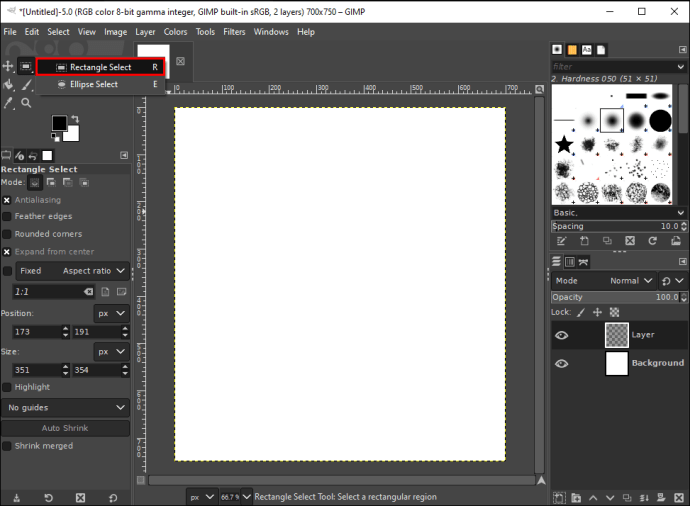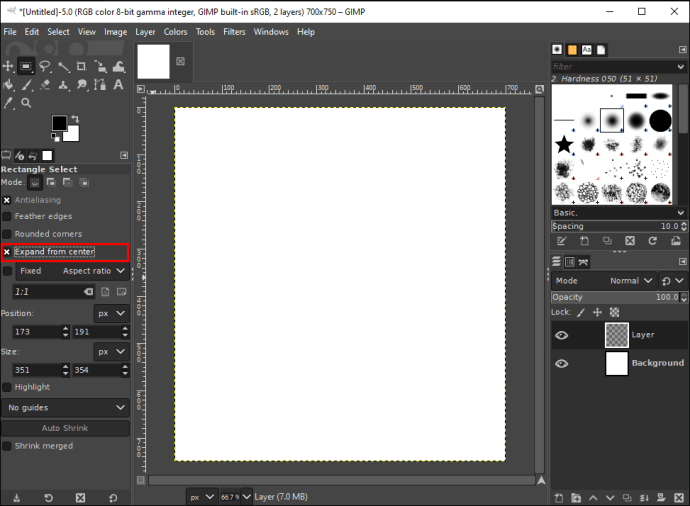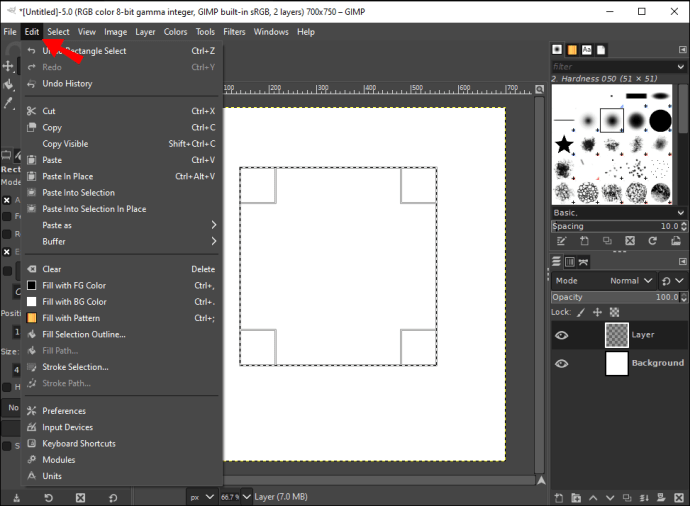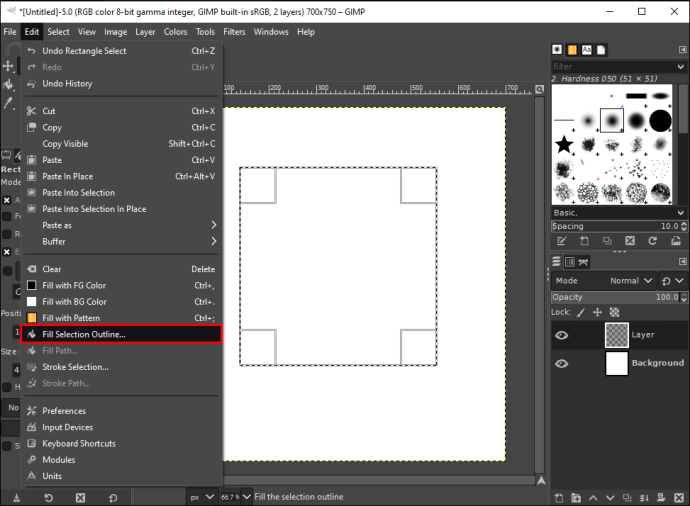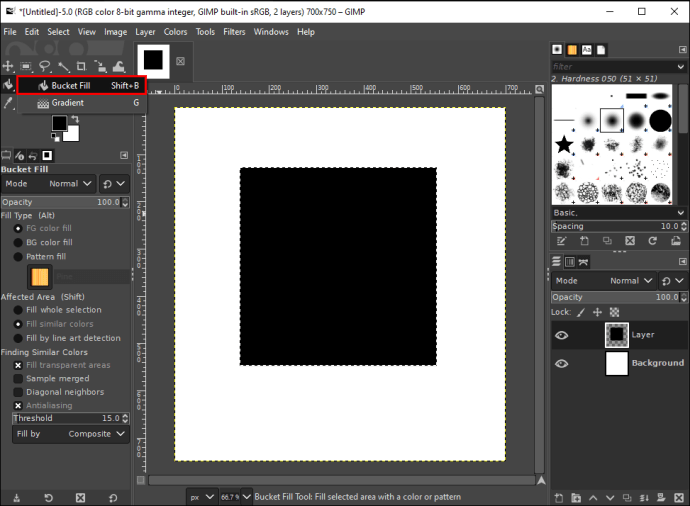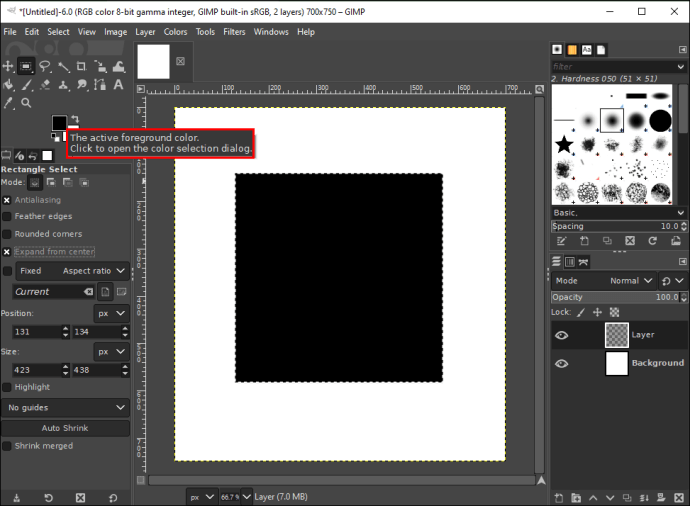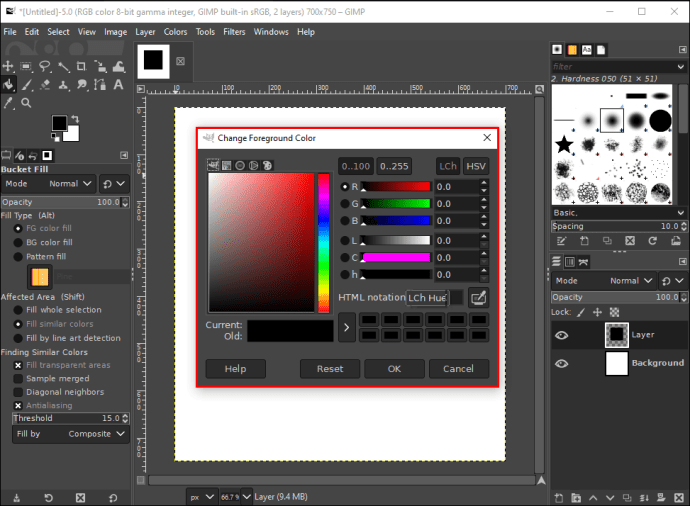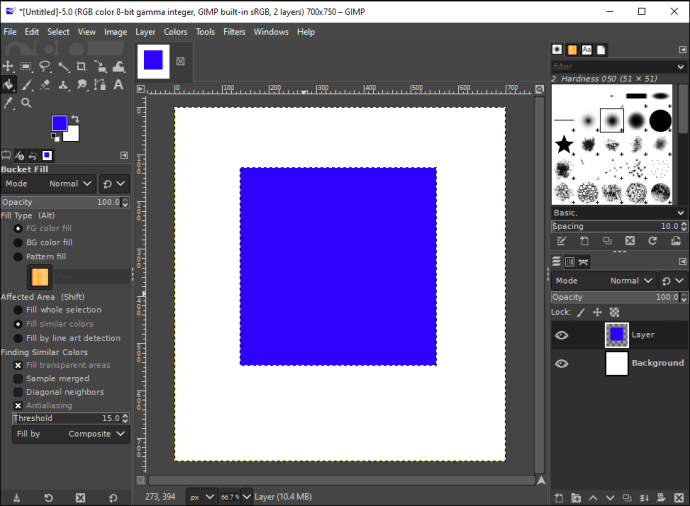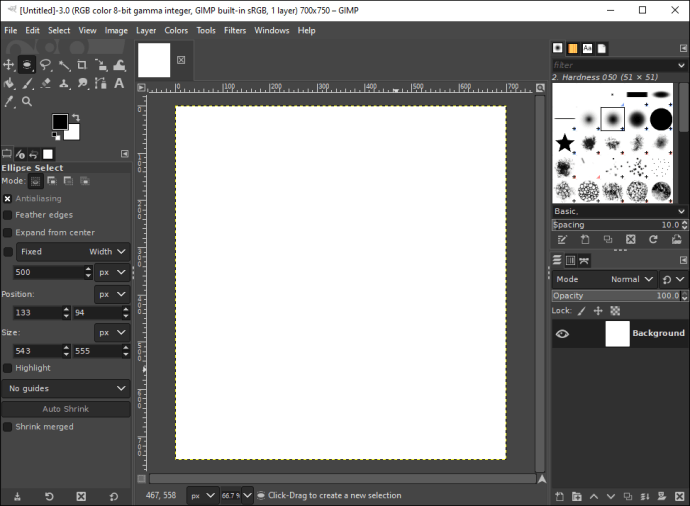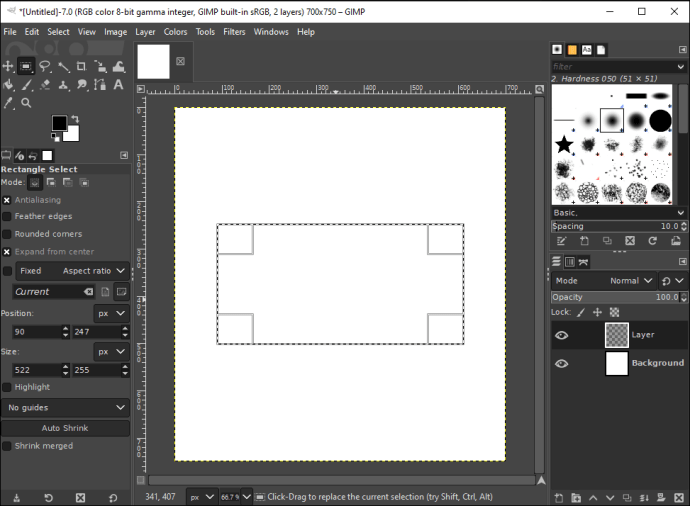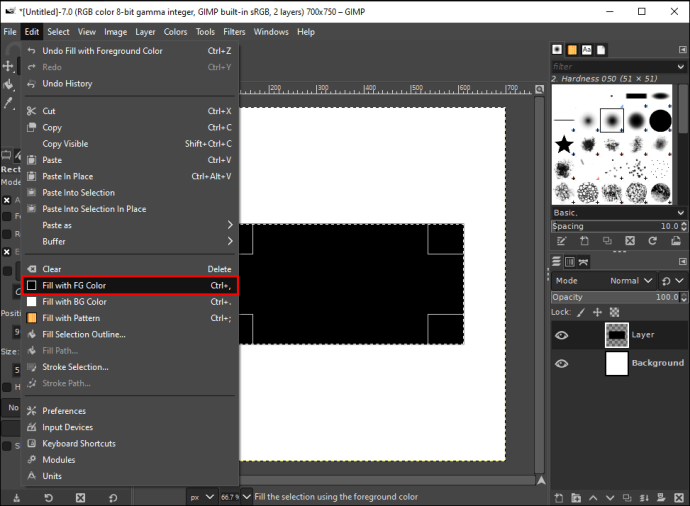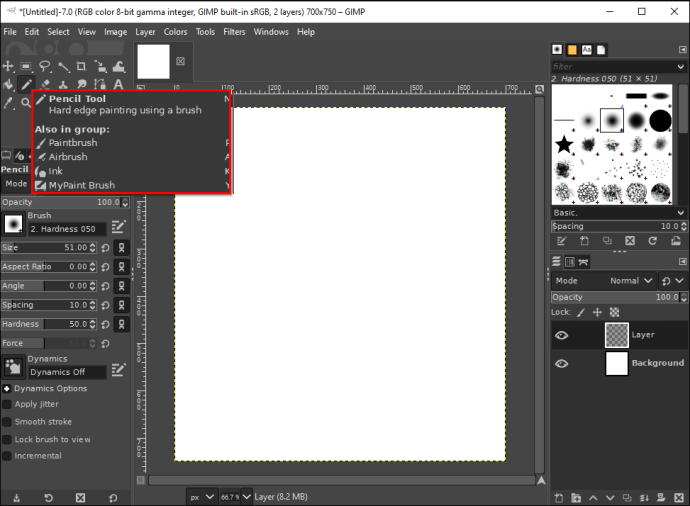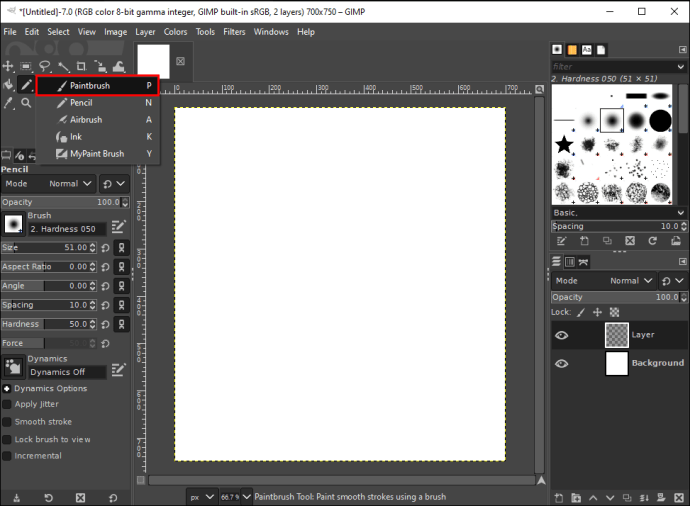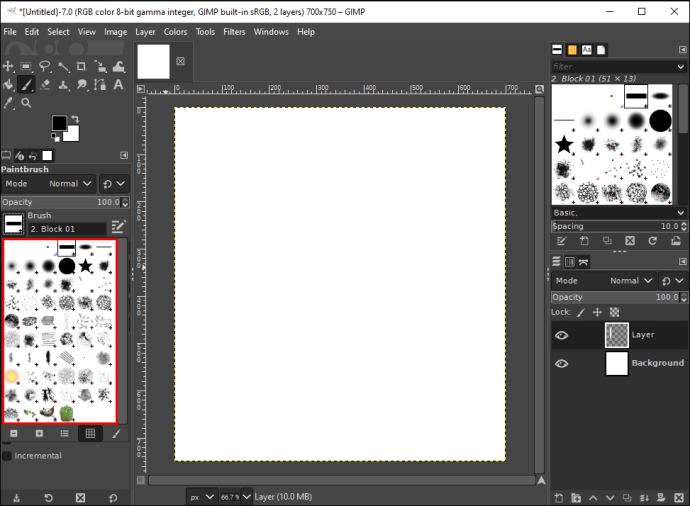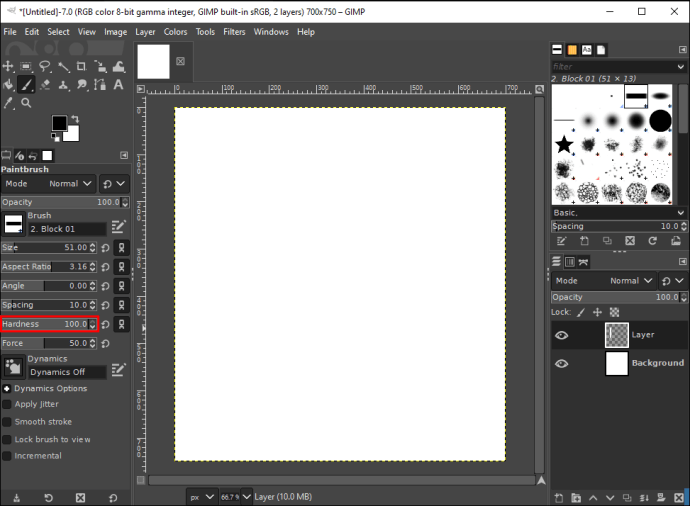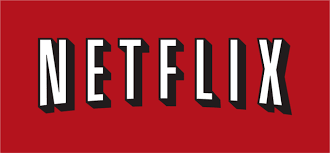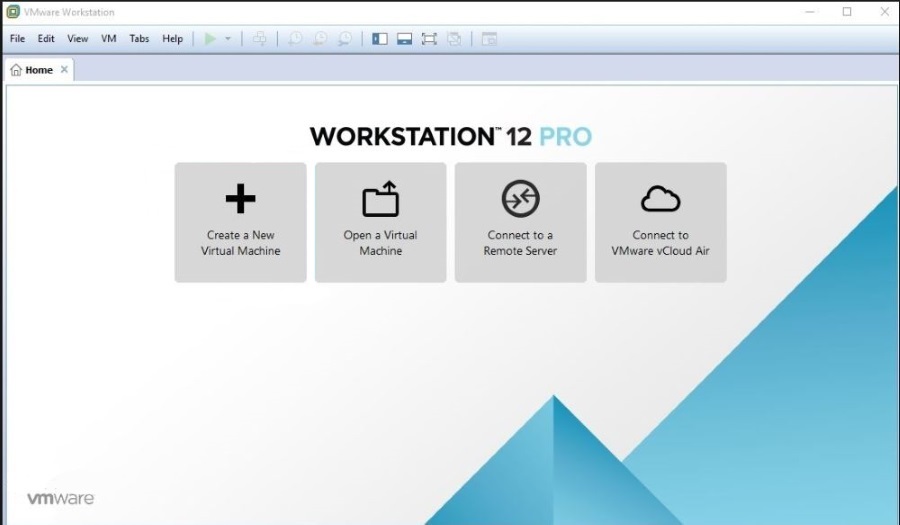วิธีทำรูปร่างใน Gimp
แม้ว่า GIMP ซึ่งเป็นแอปแก้ไขภาพจะไม่ใช่โปรแกรมวาดภาพ แต่คุณก็ยังสามารถใช้เพื่อสร้างรูปทรงเรขาคณิตต่างๆ ได้ ที่กล่าวว่า GIMP ไม่มีเครื่องมือรูปร่างในตัว ดังนั้นวิธีเดียวที่จะสร้างรูปร่างในโปรแกรมนี้คือดำเนินการด้วยตนเอง

มีสองวิธีในการวาดเส้นตรงและรูปทรงเรขาคณิตใน GIMP และทั้งสองวิธีจะใช้เวลาเพียงไม่กี่นาทีในการเรียนรู้ ในคู่มือนี้ เราจะแสดงวิธีการสร้างวงกลม สามเหลี่ยม สี่เหลี่ยม และสี่เหลี่ยมใน GIMP โดยใช้เครื่องมือต่างๆ
วิธีทำวงกลม
วิธีที่ง่ายที่สุดในการสร้างรูปร่างใน GIMP คือการใช้ Select Tool มี Select Tools ในตัวสองแบบ: Rectangle Select Tool และ Ellipsis Select Tool ในการสร้างวงกลม เราจะใช้เครื่องมือเลือกจุดไข่ปลา
สิ่งแรกที่คุณต้องทำคือสร้างเอกสารใหม่
- เปิด GIMP บนคอมพิวเตอร์ของคุณ
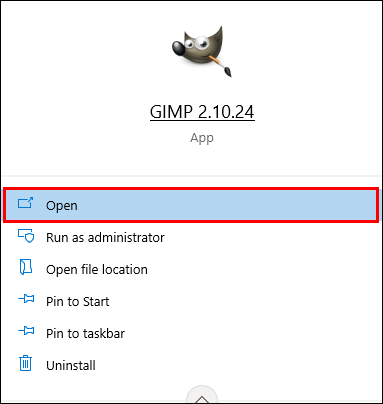
- เลือกแท็บ "ไฟล์" ที่มุมซ้ายบนของหน้าต่าง
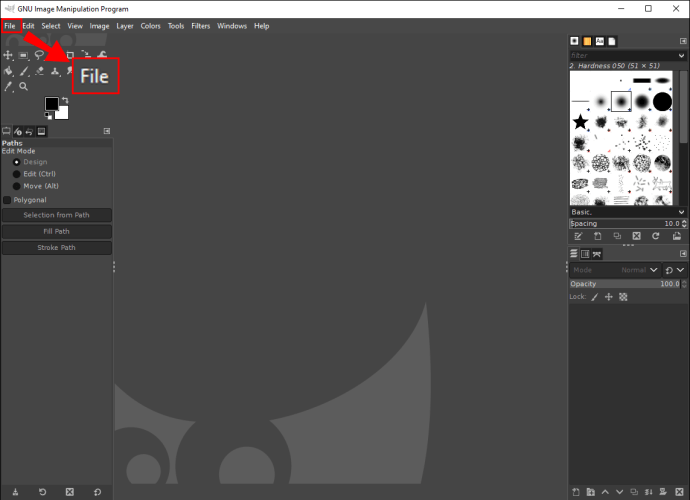
- คลิกที่ตัวเลือก "ใหม่" ในเมนูแบบเลื่อนลง
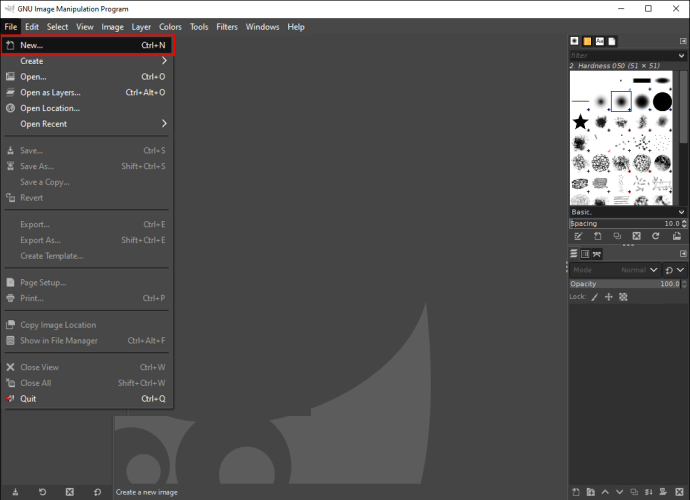
- เลือกขนาดของรูปภาพและคลิกที่ปุ่ม "ตกลง" ในหน้าต่างป๊อปอัป
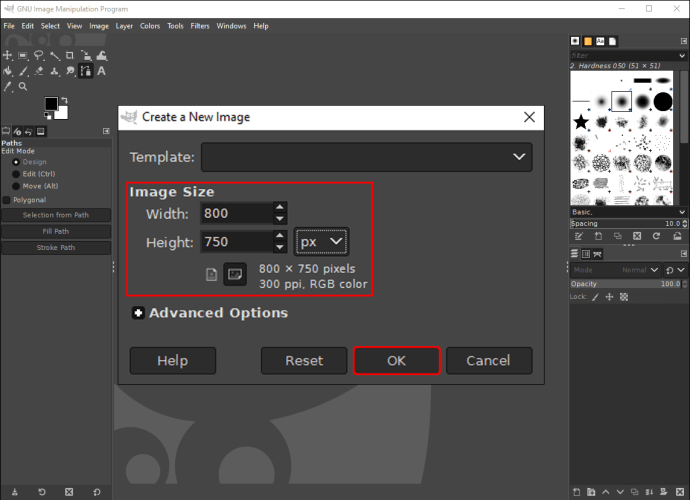
- ไปที่มุมล่างขวาของโปรแกรมและคลิกที่ไอคอน "สร้างเลเยอร์ใหม่"
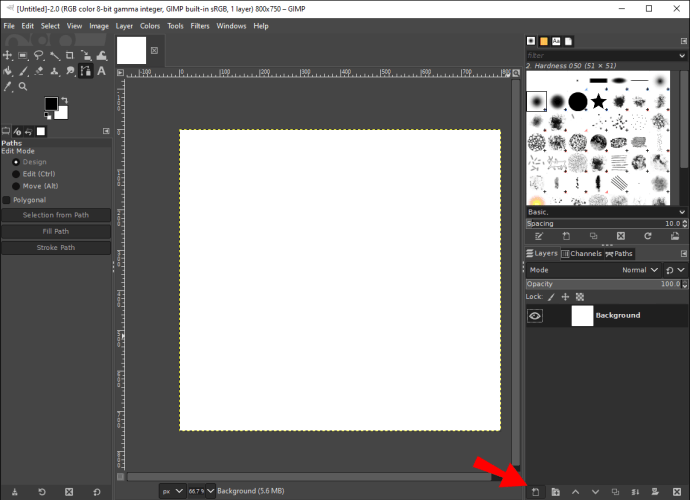
- เลือก “ตกลง”
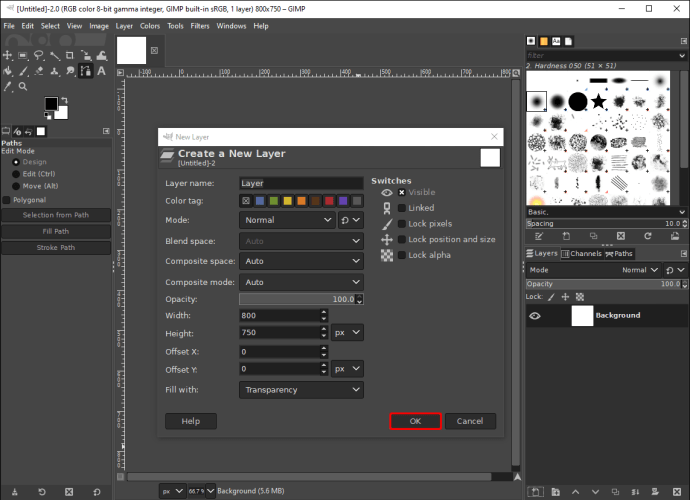
เหตุผลที่คุณต้องเพิ่มเลเยอร์ใหม่ก่อนที่คุณจะสร้างรูปร่างใน GIMP ก็คือเพื่อให้คุณสามารถย้ายรูปร่างไปรอบๆ ในเอกสารได้ หากคุณสร้างรูปร่างบนพื้นหลังโดยตรง คุณจะไม่สามารถย้ายรูปร่างได้ในภายหลัง
เมื่อผ้าใบพร้อมแล้วก็ถึงเวลาสร้างวงกลม แต่ก่อนที่เราจะทำเช่นนั้น เราต้องเลือกสีพื้นหน้าและสีพื้นหลัง นี่คือวิธีการ:
- ตรงไปที่แท็บ "เครื่องมือ" ที่เมนูด้านบนและเลือก "กล่องเครื่องมือ" จากรายการแบบเลื่อนลง
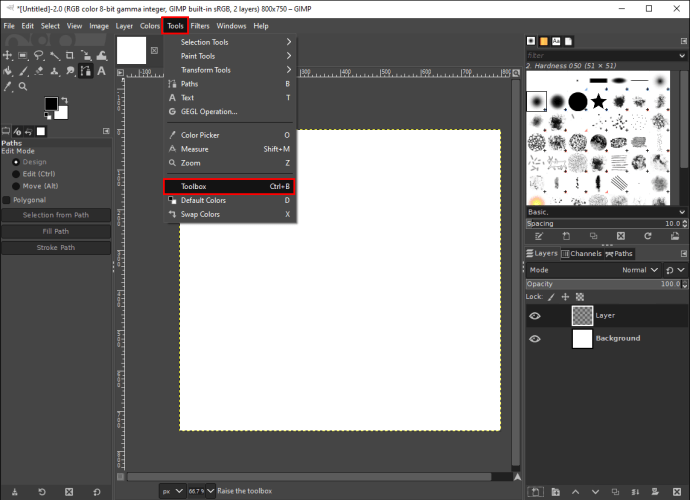
- ค้นหากล่องสีสองกล่องใต้กล่องเครื่องมือที่แถบด้านข้างทางซ้าย
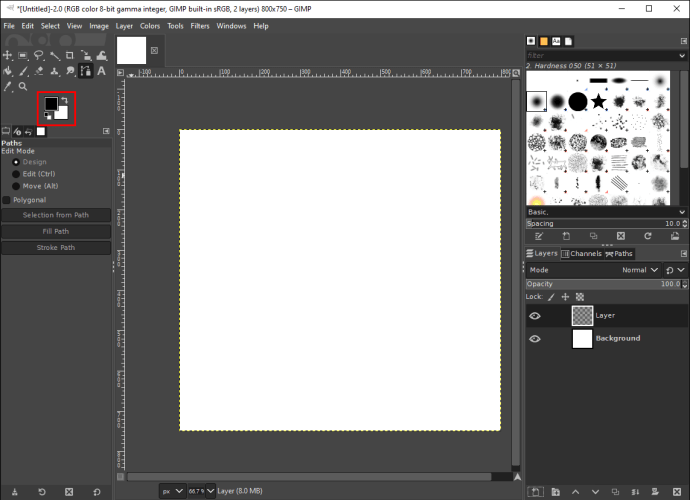
- เลือกสีพื้นหน้า (สีของวงกลม) และสีพื้นหลัง (สีของผ้าใบ)

บันทึก: สีพื้นหน้าและพื้นหลังเป็นสีขาวดำโดยค่าเริ่มต้น
- เลือก “เครื่องมือเลือกจุดไข่ปลา” บนกล่องเครื่องมือ
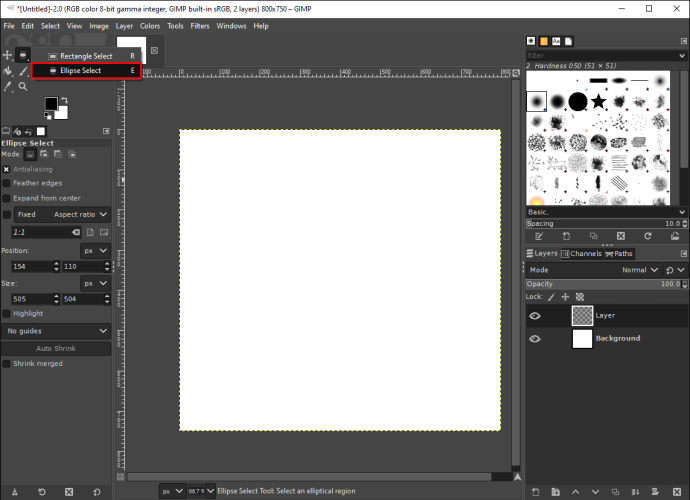
- คลิกบนผืนผ้าใบแล้วลากขอบของวงกลมเพื่อให้ได้ขนาดที่ต้องการ
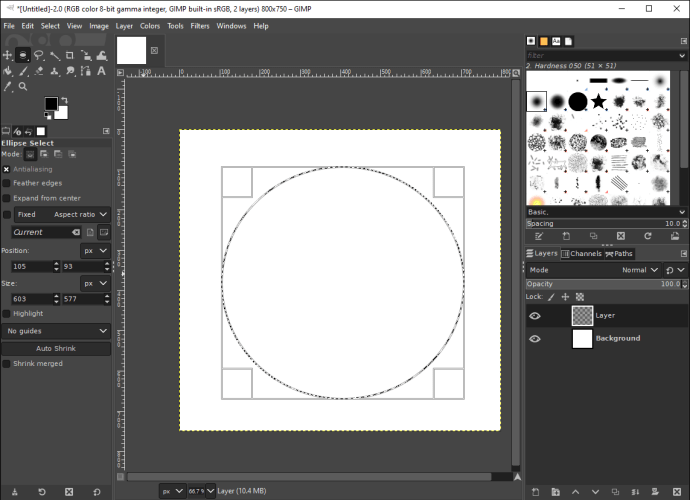
- ไปที่แท็บ "แก้ไข" ด้านบน
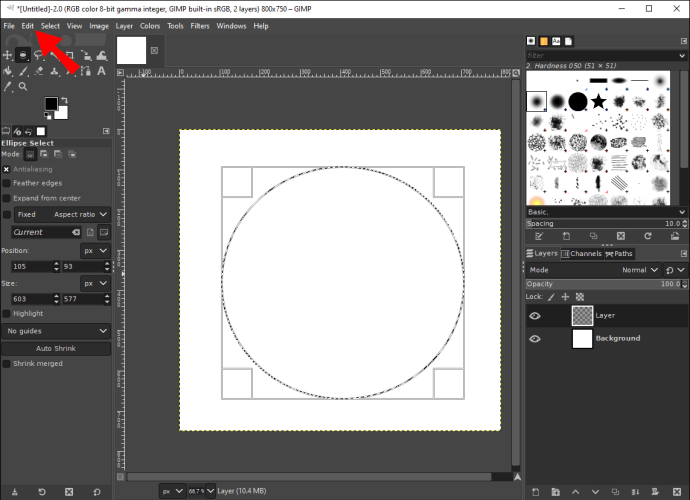
- เลือก "เติมด้วย FG Color" จากรายการตัวเลือก
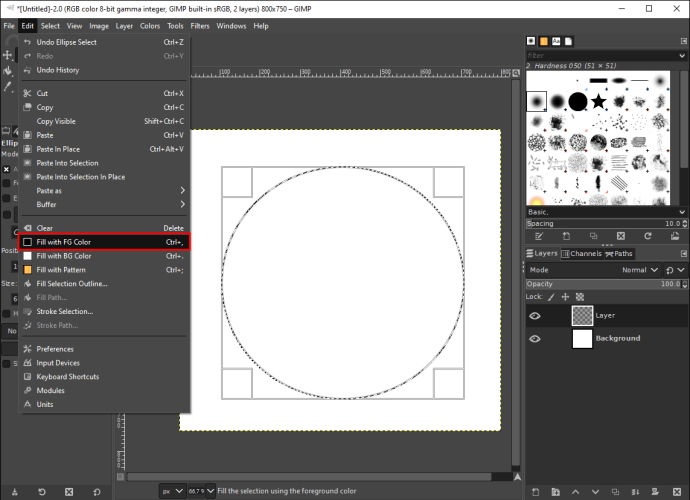
วงกลมของคุณจะปรากฏบนผืนผ้าใบ คุณสามารถใช้เครื่องมือ Ellipsis Select เพื่อสร้างรูปทรงกลมหรือวงรีได้ หากคุณต้องการสร้างวงกลมที่เป็นเพียงโครงร่าง (โดยไม่มีสีเติม) สิ่งที่คุณต้องทำมีดังนี้
- เลือก "เครื่องมือเลือกจุดไข่ปลา" จากกล่องเครื่องมือ
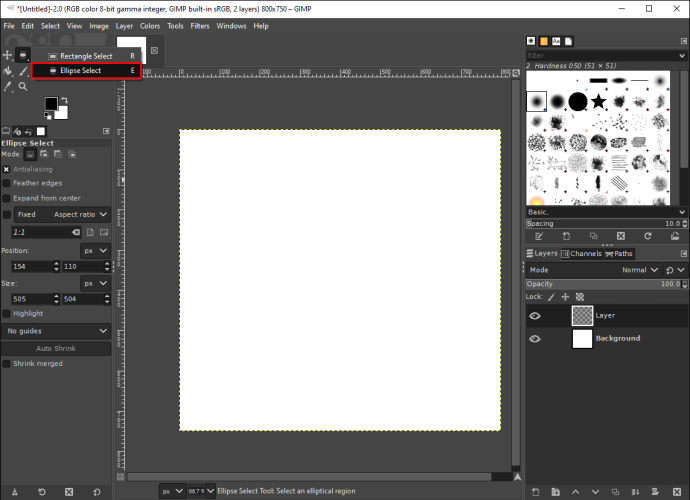
- วาดวงกลมบนผืนผ้าใบโดยคลิกที่วงกลมแล้วลากเส้น
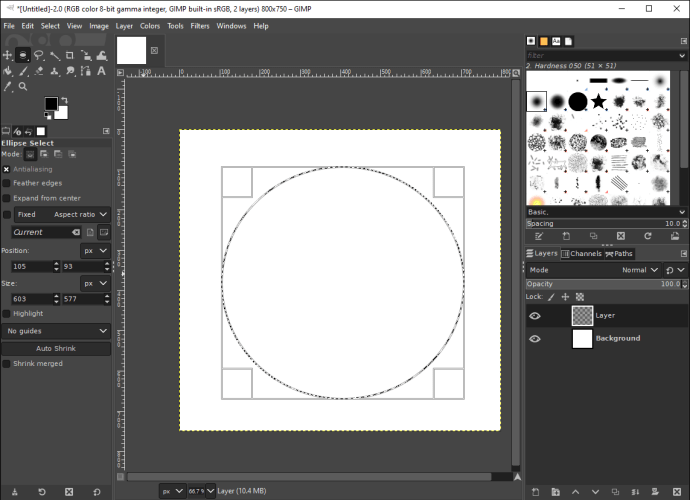
- ไปที่แท็บ "แก้ไข" อีกครั้ง
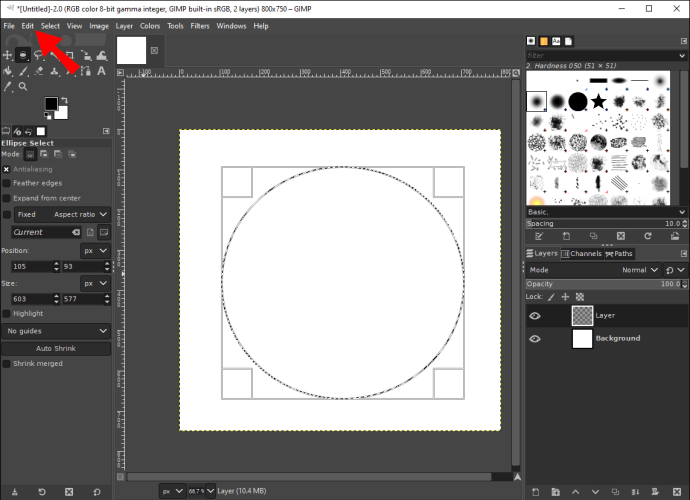
- เลือก “การเลือกจังหวะ…” จากรายการตัวเลือก
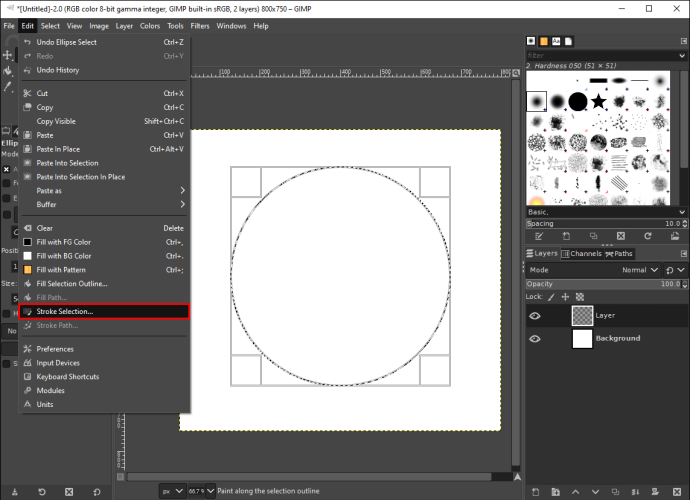
- เลือกประเภทเส้นขีด (สีทึบ รูปแบบ หรือการลบรอยหยัก)
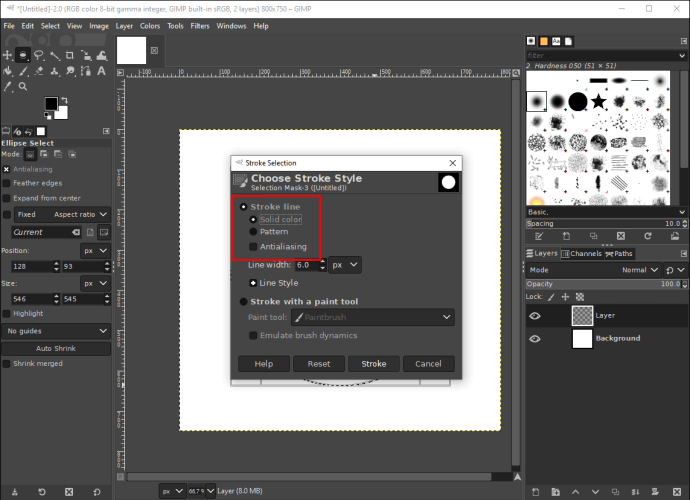
- กำหนดความกว้างของเส้น
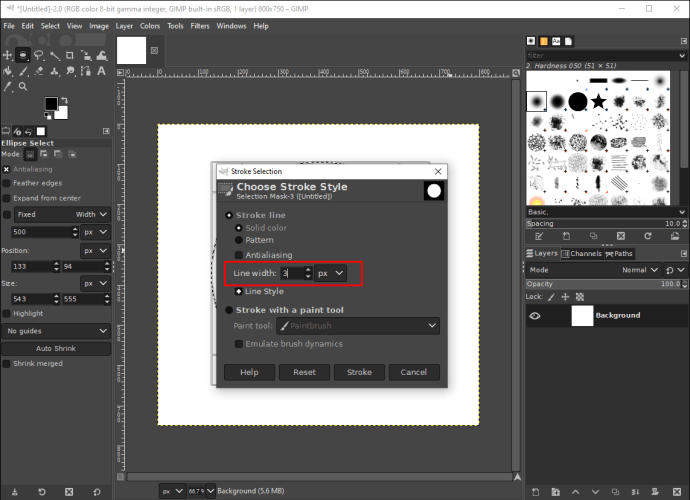
- คลิกที่ช่อง "ลากเส้นด้วยเครื่องมือระบายสี"
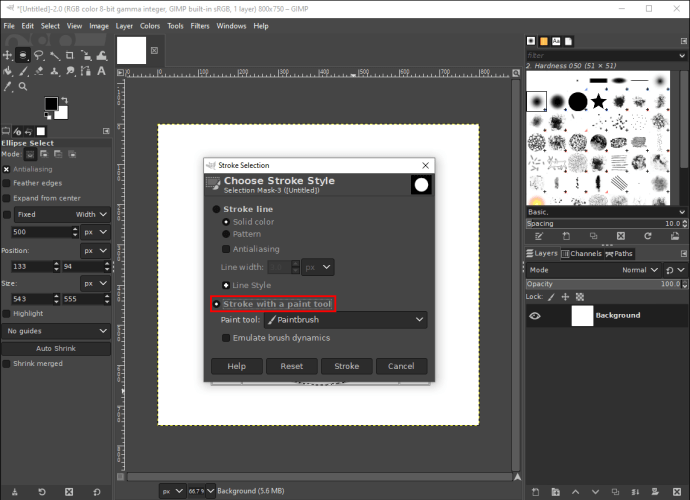
- เลือก "เครื่องมือระบายสี"
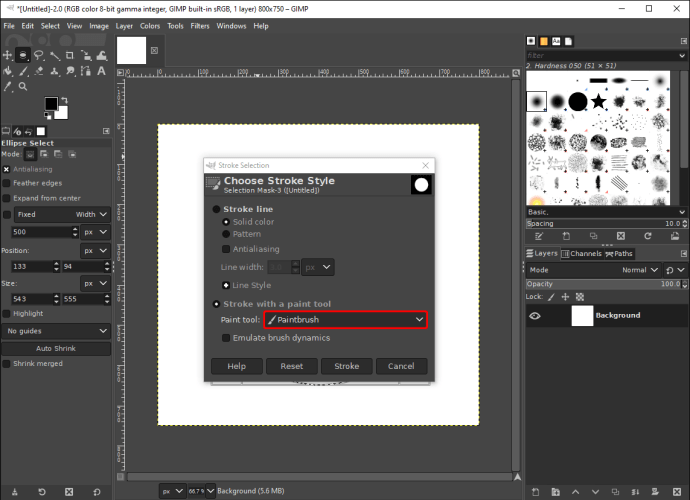
- เลือกปุ่ม "จังหวะ"
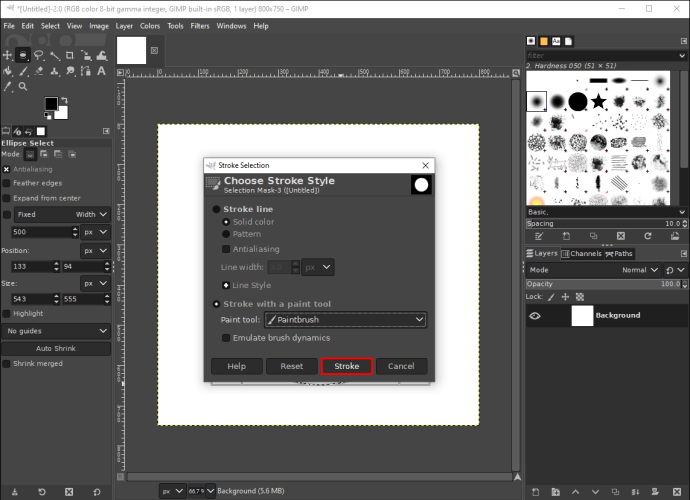
วงกลมจะมีเพียงโครงร่าง โดยเลือกสีพื้นหน้าที่คุณเลือกไว้ หากคุณต้องการเปลี่ยนขนาดของวงกลมหลังจากที่คุณสร้างเสร็จแล้ว ให้คลิกที่เส้นขอบของวงกลมแล้วลากไปจนกว่าคุณจะพอใจกับขนาด
วิธีทำสามเหลี่ยม
GIMP อนุญาตให้คุณสร้างรูปร่างด้วยเครื่องมือ Rectangle และ Ellipsis Select Tool เนื่องจากไม่มีเครื่องมือเลือกสำหรับสร้างสามเหลี่ยม มันจึงค่อนข้างซับซ้อนกว่าเล็กน้อย เครื่องมือที่คุณต้องใช้ในการสร้างสามเหลี่ยมคือ Free Select Tool ทำตามขั้นตอนด้านล่างเพื่อดูว่ามันทำอย่างไร:
- เปิดผ้าใบเปล่าใหม่ใน GIMP
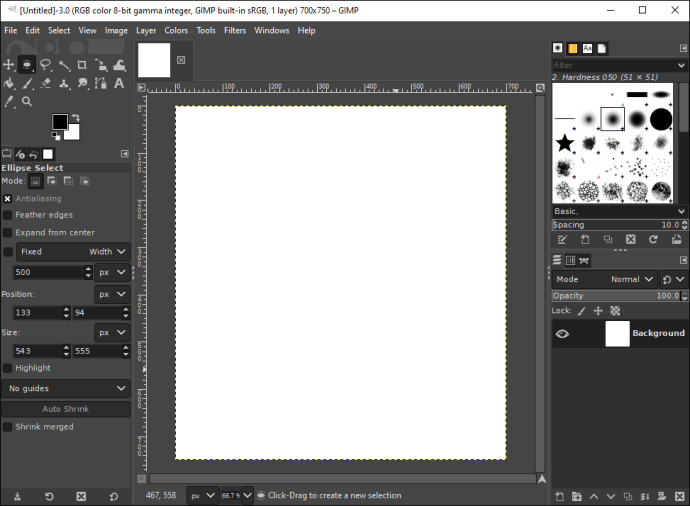
- สร้างเลเยอร์ใหม่โดยคลิกที่ไอคอน “+”
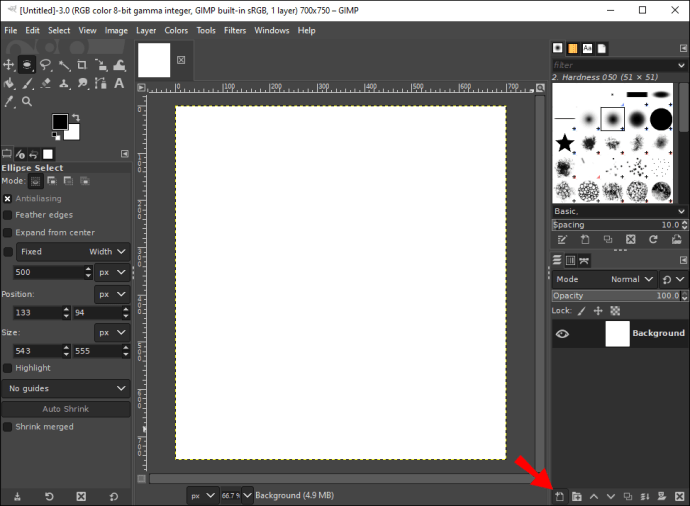
- ไปที่ "เครื่องมือ" ที่เมนูด้านบนแล้วเลือก "กล่องเครื่องมือ"
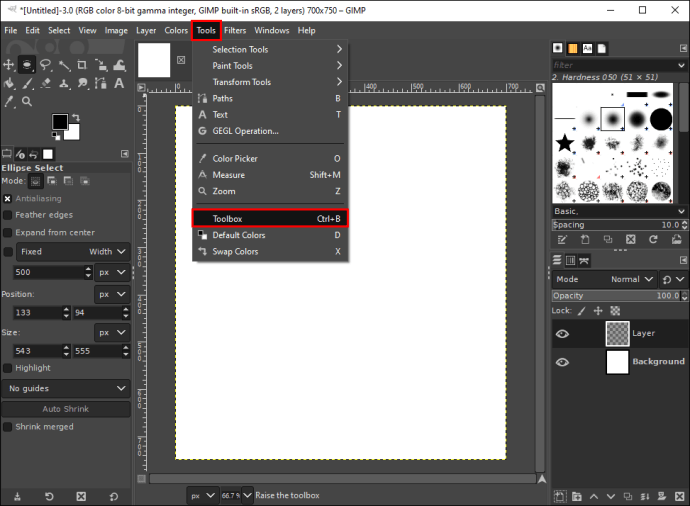
- คลิกที่ "เครื่องมือเลือกฟรี" บนกล่องเครื่องมือที่แถบด้านข้างทางซ้าย
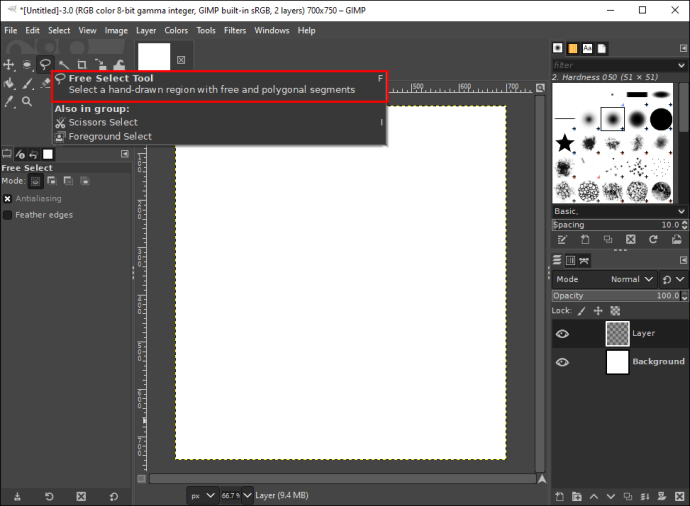
- คลิกซ้ายบนผืนผ้าใบเปล่าเพื่อเริ่มบรรทัดแรก
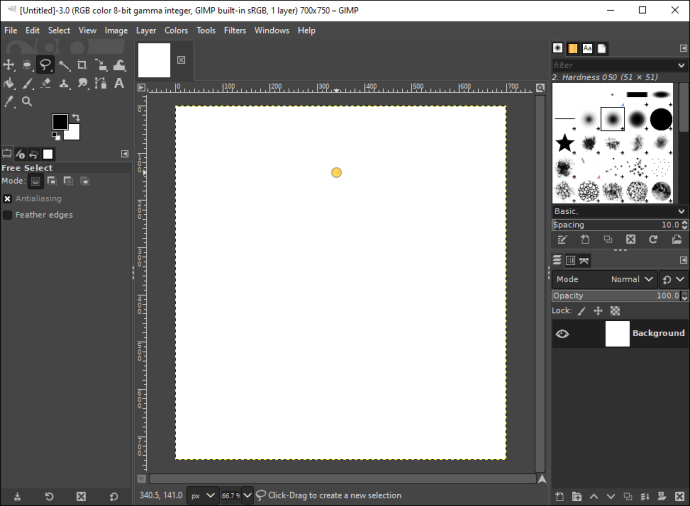
- คลิกขวาเพื่อปล่อย

- คลิกซ้ายอีกครั้งเพื่อสร้างด้านที่สองของสามเหลี่ยม
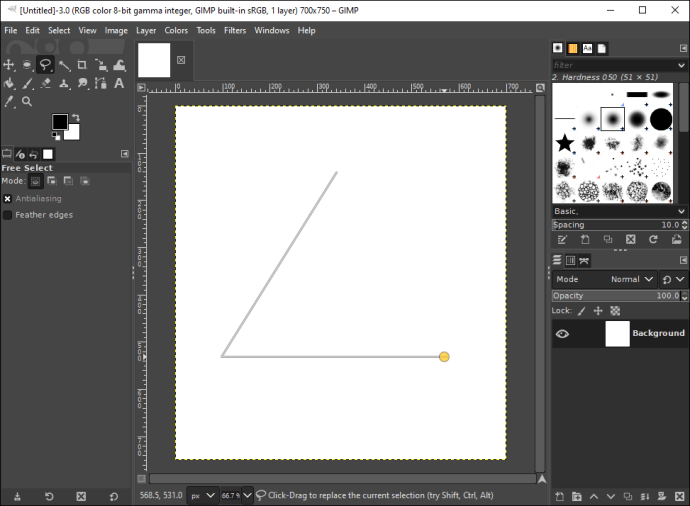
- ทำขั้นตอนนี้ซ้ำจนกว่าคุณจะเชื่อมโยงทั้งสามบรรทัด
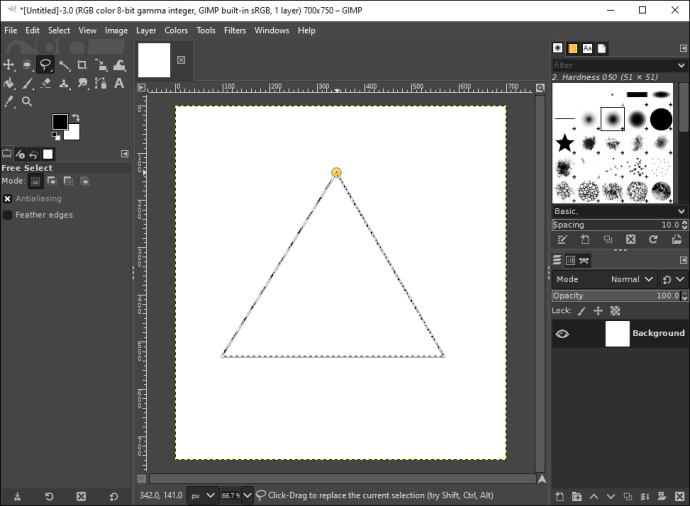
- กด "Enter" บนแป้นพิมพ์เพื่อเลือกสามเหลี่ยม
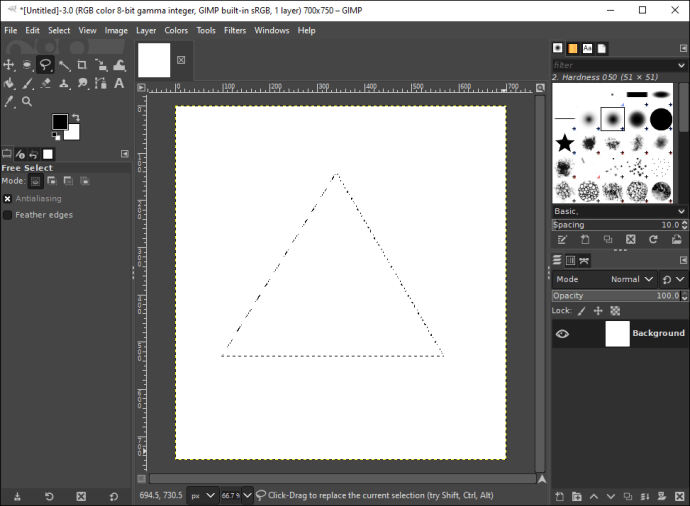
- ไปที่ "เครื่องมือที่เก็บข้อมูล" และคลิกที่สามเหลี่ยมเพื่อระบายสี
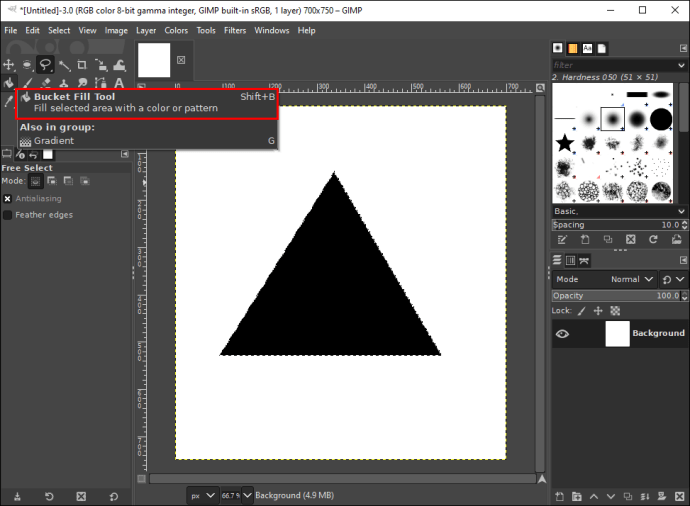
นั่นคือทั้งหมดที่มีให้ คุณวาดรูปสามเหลี่ยมใน GIMP สำเร็จแล้ว
วิธีทำสี่เหลี่ยม
การสร้างสี่เหลี่ยมจัตุรัสใน GIMP นั้นไม่ซับซ้อนอีกต่อไป และจะใช้เวลาเพียงไม่กี่วินาทีในการทำ นี่คือสิ่งที่คุณต้องทำ:
- เปิด GIMP และเลือก "ไฟล์" จากเมนูด้านบน
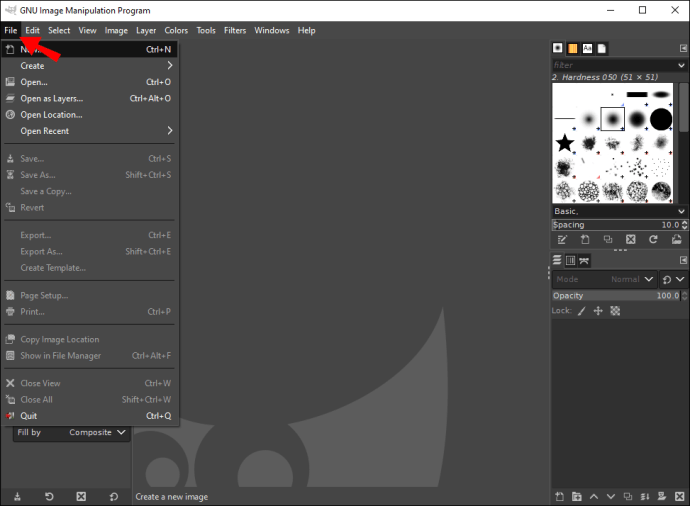
- ไปที่ตัวเลือก "ใหม่" และเลือก "ตกลง" เพื่อเปิดเอกสารเปล่า
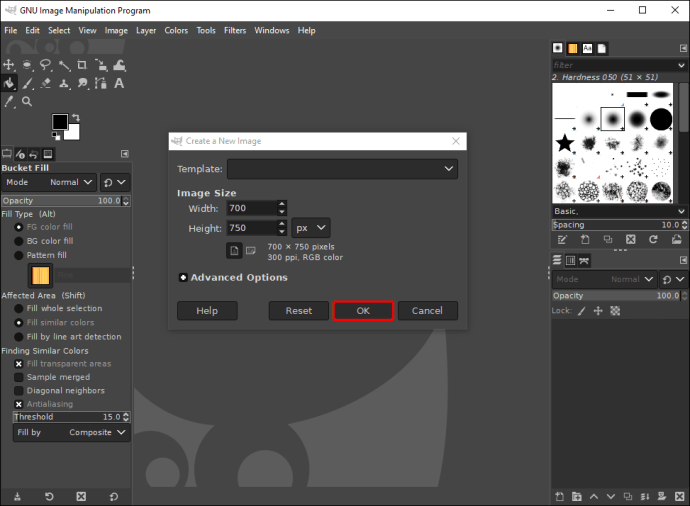
- คลิกที่ไอคอน "สร้างเลเยอร์ใหม่" ที่มุมล่างขวาของ GIMP
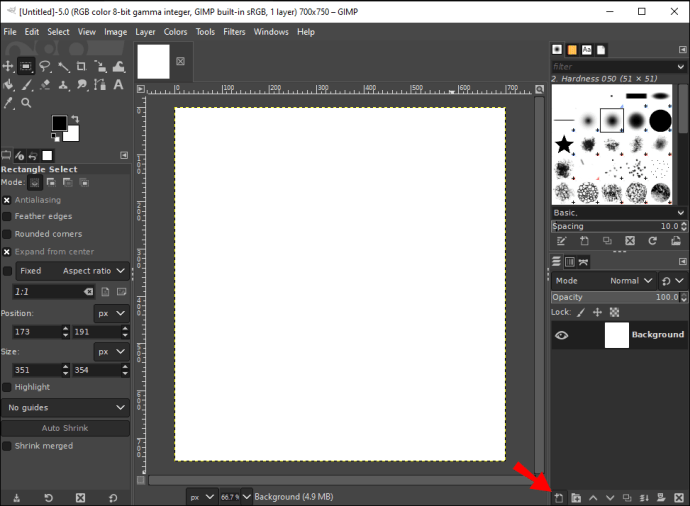
- ไปที่ "เครื่องมือ" ที่เมนูด้านบนแล้วเลือก "กล่องเครื่องมือ"
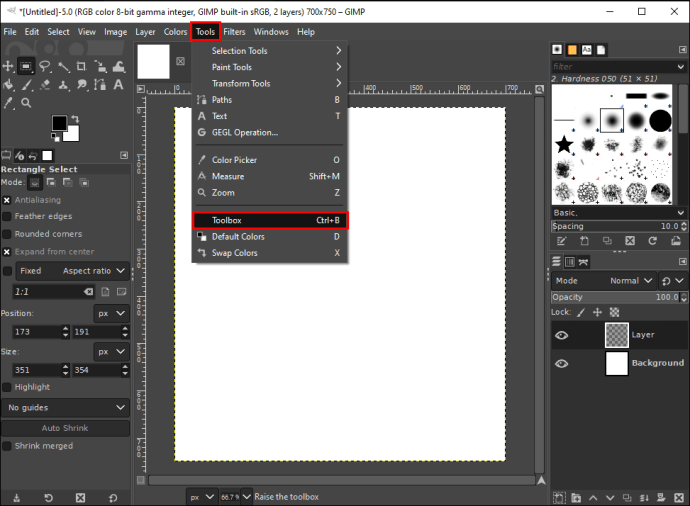
- ไปที่ "เครื่องมือเลือกสี่เหลี่ยมผืนผ้า" ที่แถบด้านข้างด้านซ้าย
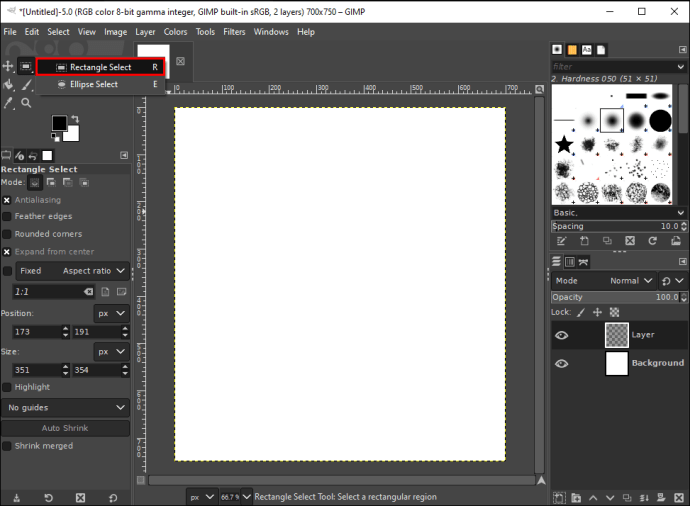
- คลิกที่ช่อง "ขยายจากศูนย์" ที่มุมล่างซ้าย
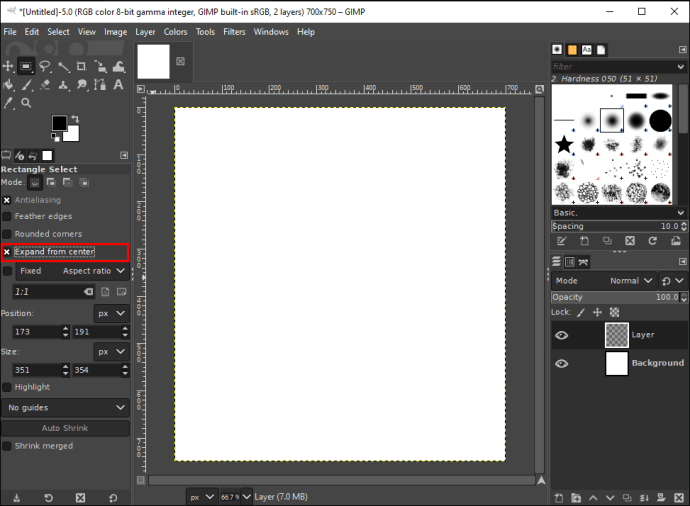
- คลิกที่พื้นที่ว่างและสร้างเครื่องมือสี่เหลี่ยมโดยการลากเส้นขอบ

- ไปที่ "แก้ไข" บนแถบเครื่องมือด้านบน
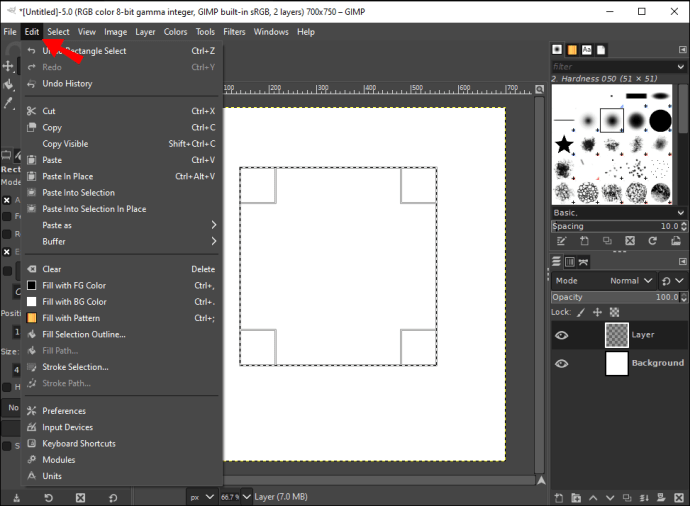
- เลือกตัวเลือก "กรอกโครงร่างการเลือก" ในรายการดรอปดาวน์
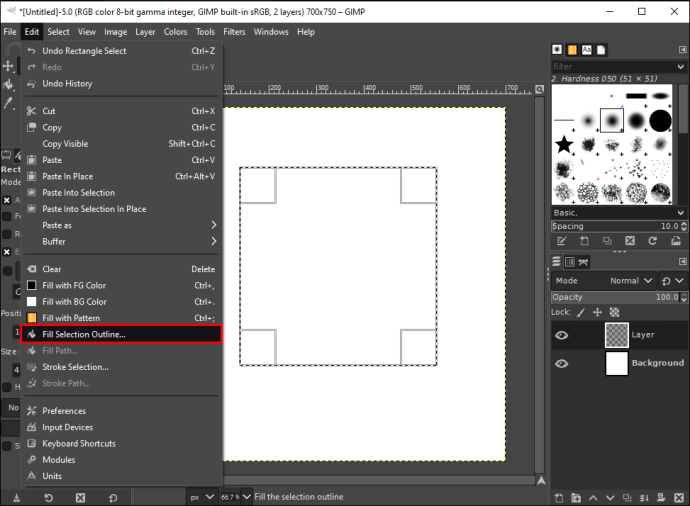
- คลิกที่ "สีทึบ" ในหน้าต่างป๊อปอัป
สี่เหลี่ยมจัตุรัสจะถูกใส่สีทันทีในสีพื้นหน้าเริ่มต้น ซึ่งเป็นสีดำ หากคุณต้องการเปลี่ยนสีของสี่เหลี่ยมจัตุรัส ให้ทำดังนี้:

- เลือก "Bucket Tool" จากกล่องเครื่องมือ
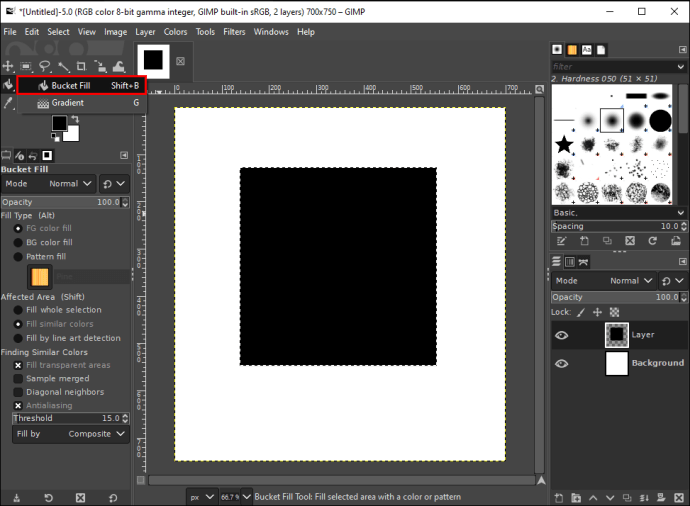
- คลิกที่ช่องสีพื้นหน้า
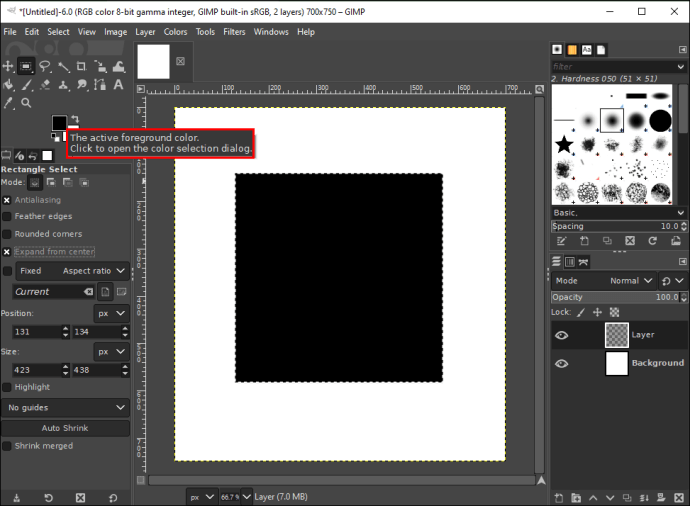
- เลือกสีใหม่สำหรับสี่เหลี่ยมของคุณแล้วเลือก "ตกลง"
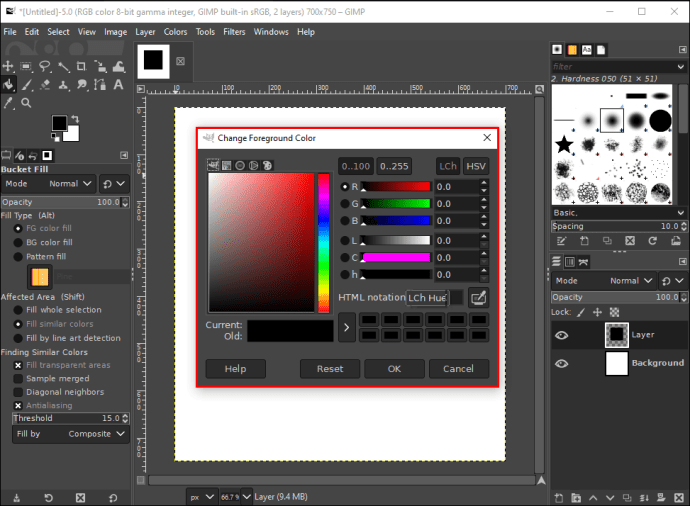
- คลิกที่สี่เหลี่ยมเพื่อระบายสี
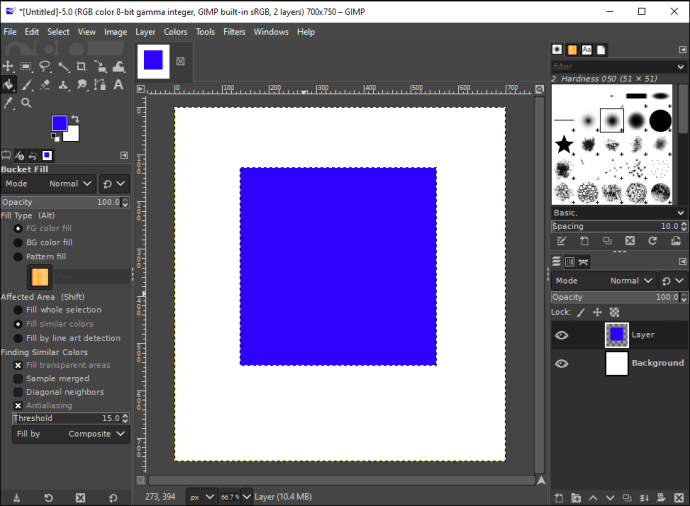
หากคุณต้องการสร้างสี่เหลี่ยมจัตุรัสที่สมบูรณ์แบบ คุณสามารถกำหนดอัตราส่วนกว้างยาวคงที่บนกล่องเครื่องมือได้ คุณสามารถทำได้โดยไปที่มุมล่างซ้ายของ GIMP และคลิกที่ลูกศรชี้ลงถัดจาก "อัตราส่วนภาพ" ในการสร้างสี่เหลี่ยมจัตุรัส ให้เลือกอัตราส่วน 1:1
วิธีทำสี่เหลี่ยมผืนผ้า
การสร้างสี่เหลี่ยมใน GIMP นั้นคล้ายกับการสร้างสี่เหลี่ยมมาก มาดูกันว่ามันทำอย่างไร:
- เปิด GIMP แล้วเลือกแท็บ "ไฟล์" ที่มุมซ้ายบนของโปรแกรม
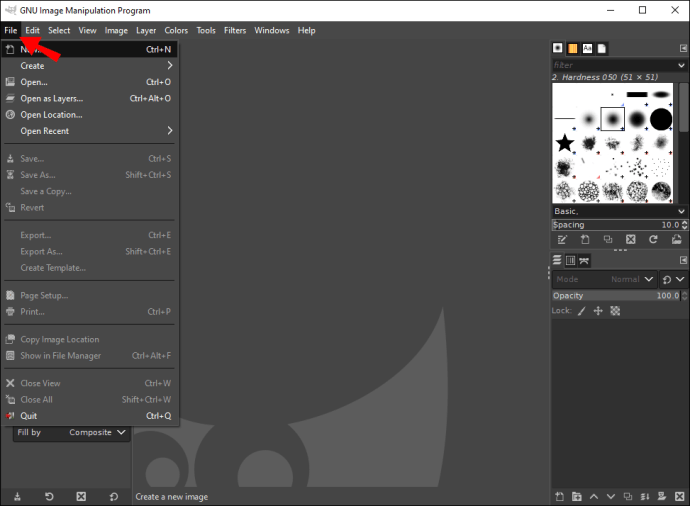
- เปิดเอกสารเปล่าใหม่
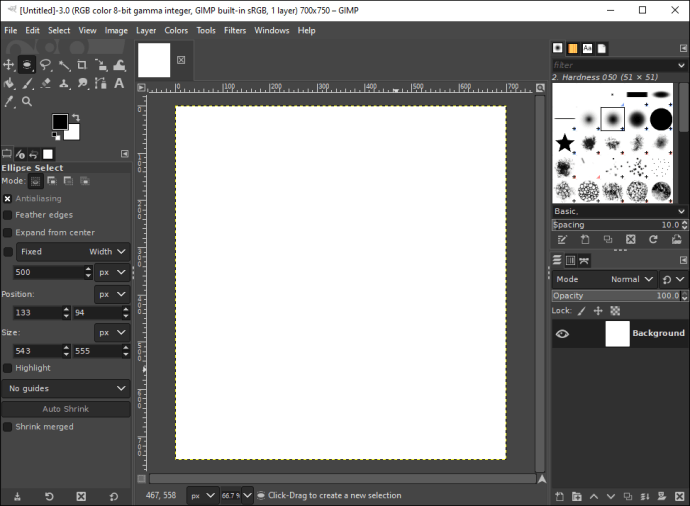
- ไปที่ "สร้างเลเยอร์ใหม่" ที่มุมล่างขวา
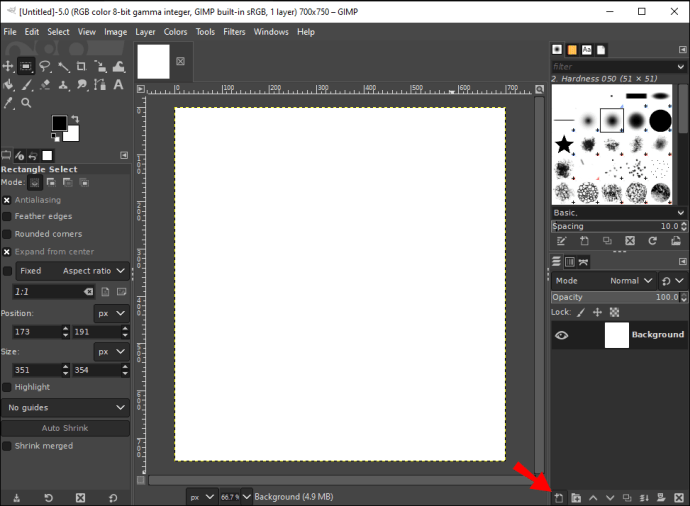
- จากนั้นตรงไปที่ "เครื่องมือ" และเลือก "กล่องเครื่องมือ" จากเมนูแบบเลื่อนลง
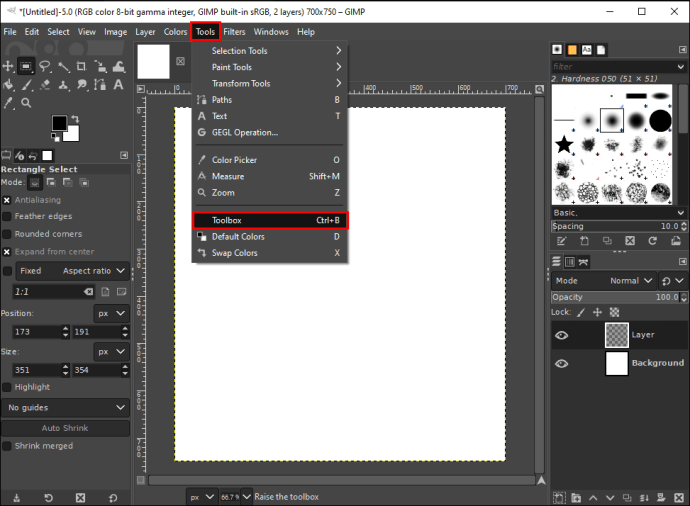
- เลือก "เครื่องมือเลือกสี่เหลี่ยมผืนผ้า"
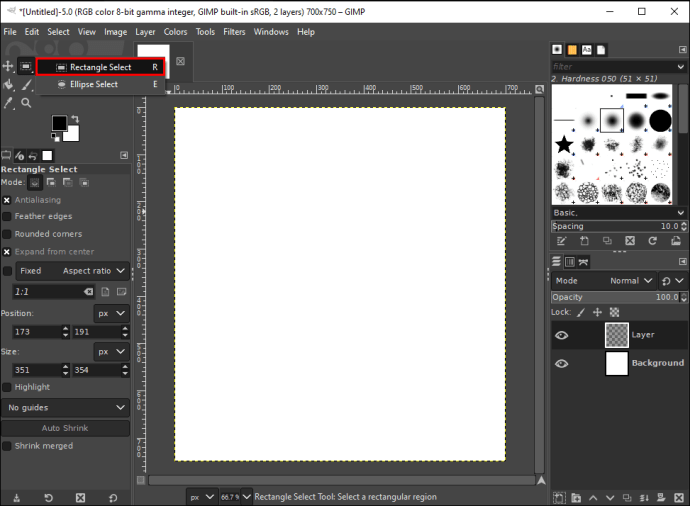
- ทำเครื่องหมายที่ช่อง "ขยายจากศูนย์"
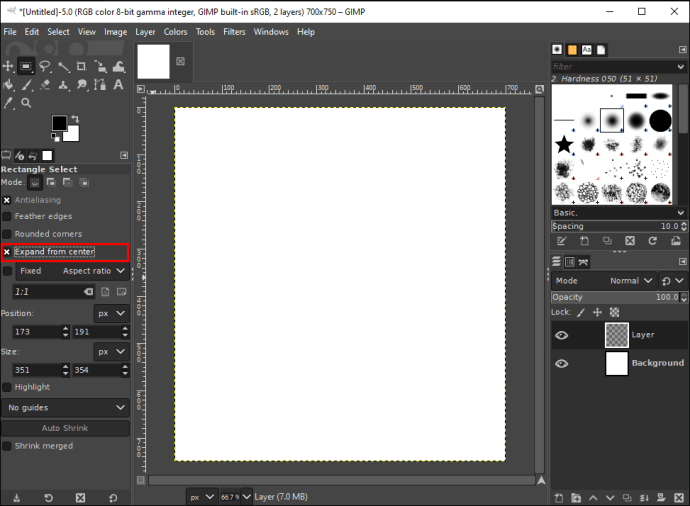
- คลิกที่ผ้าใบแล้วลากขอบตามความยาวที่ต้องการ
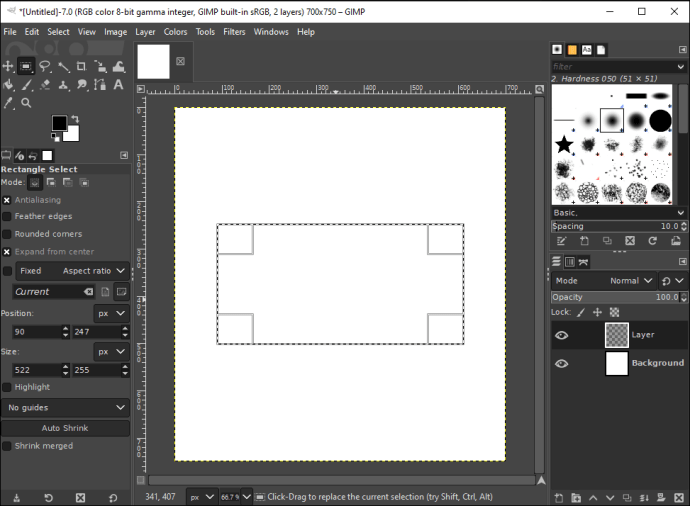
- ตรงไปที่ "แก้ไข" และเลือก "เติมด้วย FG Color"
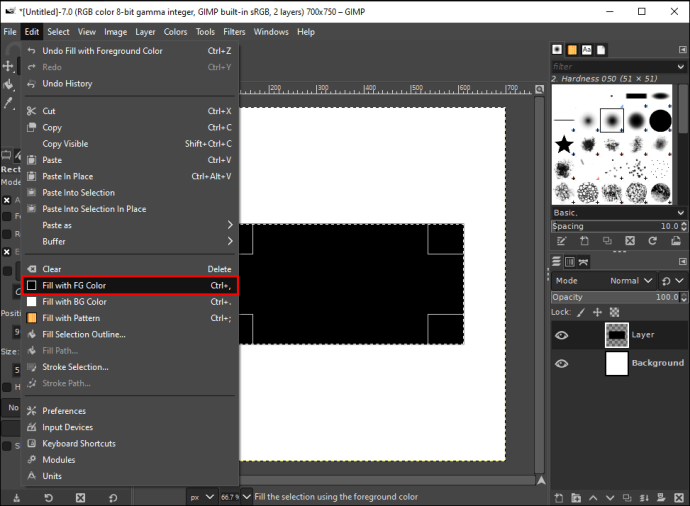
อีกวิธีหนึ่งในการสร้างสี่เหลี่ยมหรือรูปร่างอื่นๆ ใน GIMP คือการใช้เครื่องมือแปรง นี่คือวิธีการ:
- ในกล่องเครื่องมือ ให้ค้นหา "เครื่องมือดินสอ"
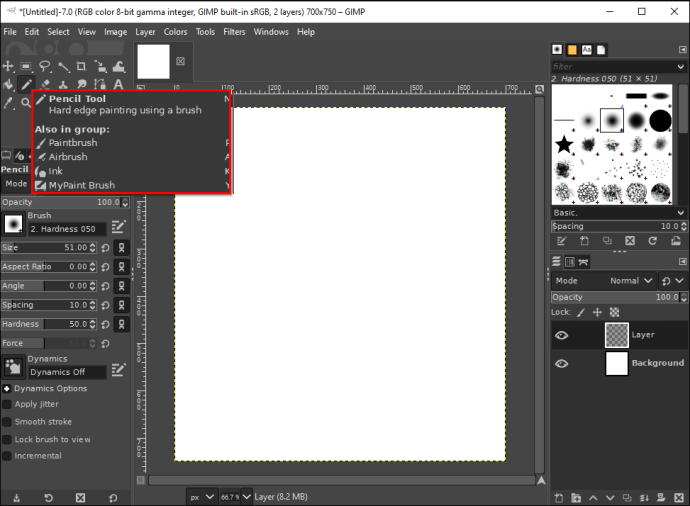
- เลือกไอคอน "แปรง" ในเมนูตัวเลือก "เครื่องมือ"
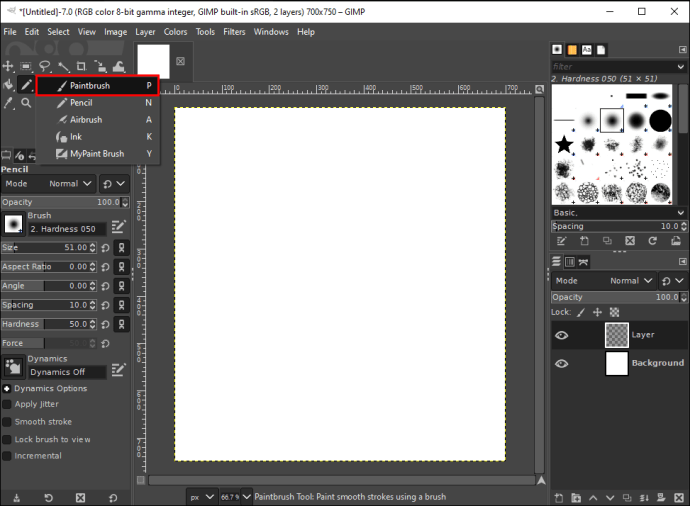
- ค้นหา “ประเภทแปรง” ที่เหมาะกับคุณ
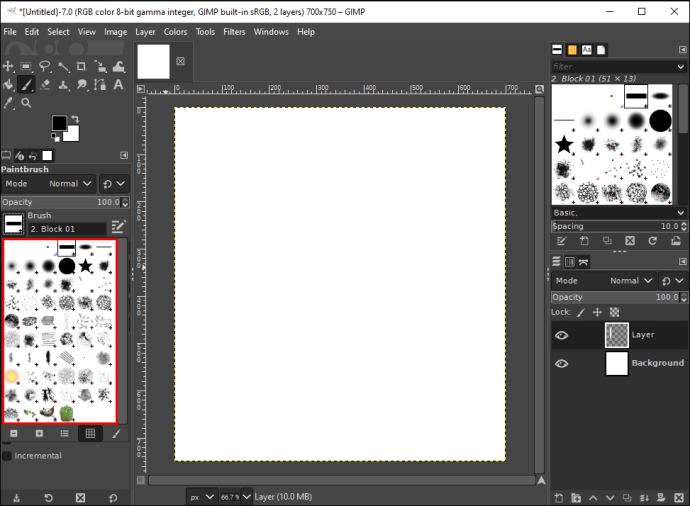
- ภายใต้ "ความแข็ง" เลือก "100"
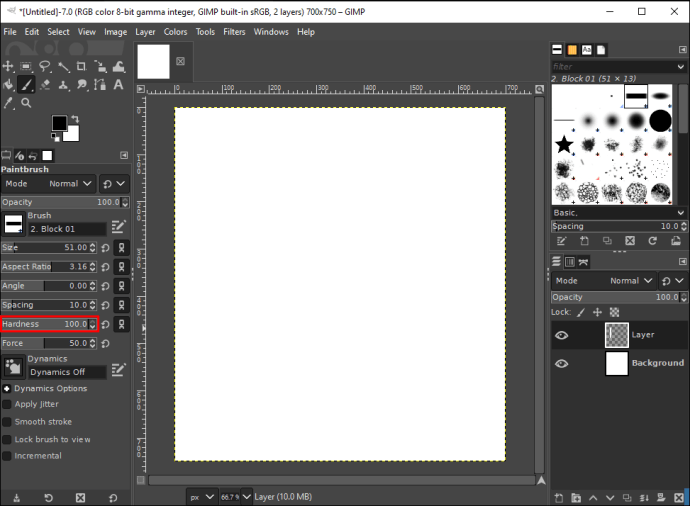
- เปลี่ยนความสูงและน้ำหนักของสี่เหลี่ยมผืนผ้า
- คลิกบนผืนผ้าใบแล้วลากขอบจนได้ขนาดสี่เหลี่ยมที่คุณต้องการ
- คลิกซ้ายที่สี่เหลี่ยมเพื่อบันทึก
สร้างเส้นและรูปร่างใน GIMP
GIMP อาจดูค่อนข้างซับซ้อนสำหรับผู้ใช้ครั้งแรก แต่เมื่อคุณคุ้นเคยกับมันแล้ว คุณสามารถใช้โปรแกรมนี้สร้างวงกลม สี่เหลี่ยม สามเหลี่ยม สี่เหลี่ยม และรูปร่างอื่นๆ ที่คุณนึกออกได้
คุณเคยสร้างรูปร่างใน GIMP หรือไม่? คุณใช้วิธีการใด ๆ ที่เราได้ทำในคู่มือนี้หรือไม่? แจ้งให้เราทราบในความคิดเห็น.